Page 1
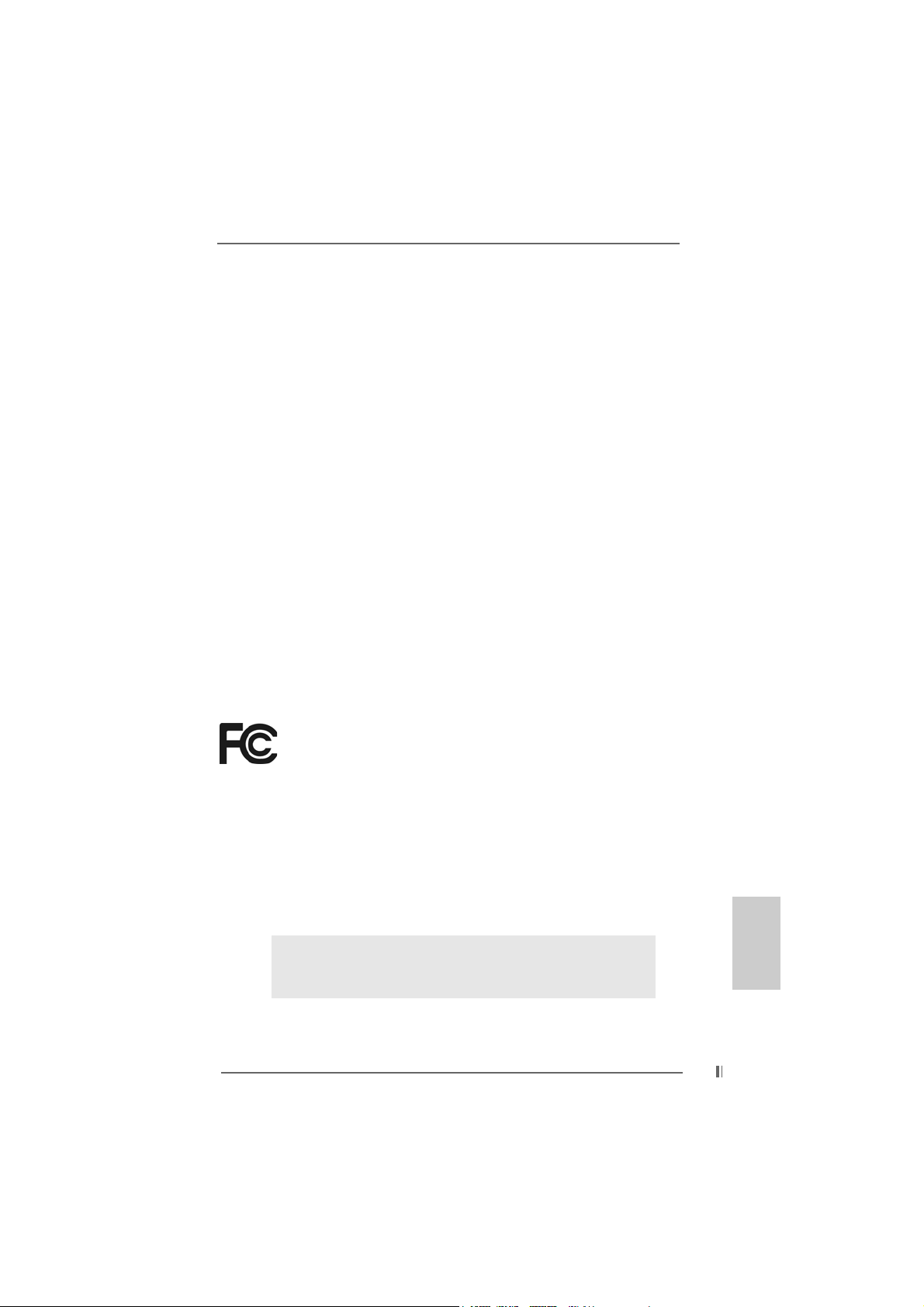
Copyright Notice:Copyright Notice:
Copyright Notice:
Copyright Notice:Copyright Notice:
No part of this installation guide may be reproduced, transcribed, transmitted, or
translated in any language, in any form or by any means, except duplication of
documentation by the purchaser for backup purpose, without written consent of
ASRock Inc.
Products and corporate names appearing in this guide may or may not be registered
trademarks or copyrights of their respective companies, and are used only for
identification or explanation and to the owners’ benefit, without intent to infringe.
Disclaimer:Disclaimer:
Disclaimer:
Disclaimer:Disclaimer:
Specifications and information contained in this guide are furnished for informational
use only and subject to change without notice, and should not be constructed as a
commitment by ASRock. ASRock assumes no responsibility for any errors or
omissions that may appear in this guide.
With respect to the contents of this guide, ASRock does not provide warranty of any
kind, either expressed or implied, including but not limited to the implied warranties or
conditions of merchantability or fitness for a particular purpose.
In no event shall ASRock, its directors, officers, employees, or agents be liable for
any indirect, special, incidental, or consequential damages (including damages for
loss of profits, loss of business, loss of data, interruption of business and the like),
even if ASRock has been advised of the possibility of such damages arising from any
defect or error in the guide or product.
This device complies with Part 15 of the FCC Rules. Operation is subject to the
following two conditions:
(1) this device may not cause harmful interference, and
(2) this device must accept any interference received, including interference that
may cause undesired operation.
ASRock Website: http://www.asrock.com
Published March 2004
Copyright©2004 ASRock INC. All rights reserved.
ASRock K7VM3 Motherboard
EnglishEnglish
EnglishEnglish
English
11
1
11
Page 2
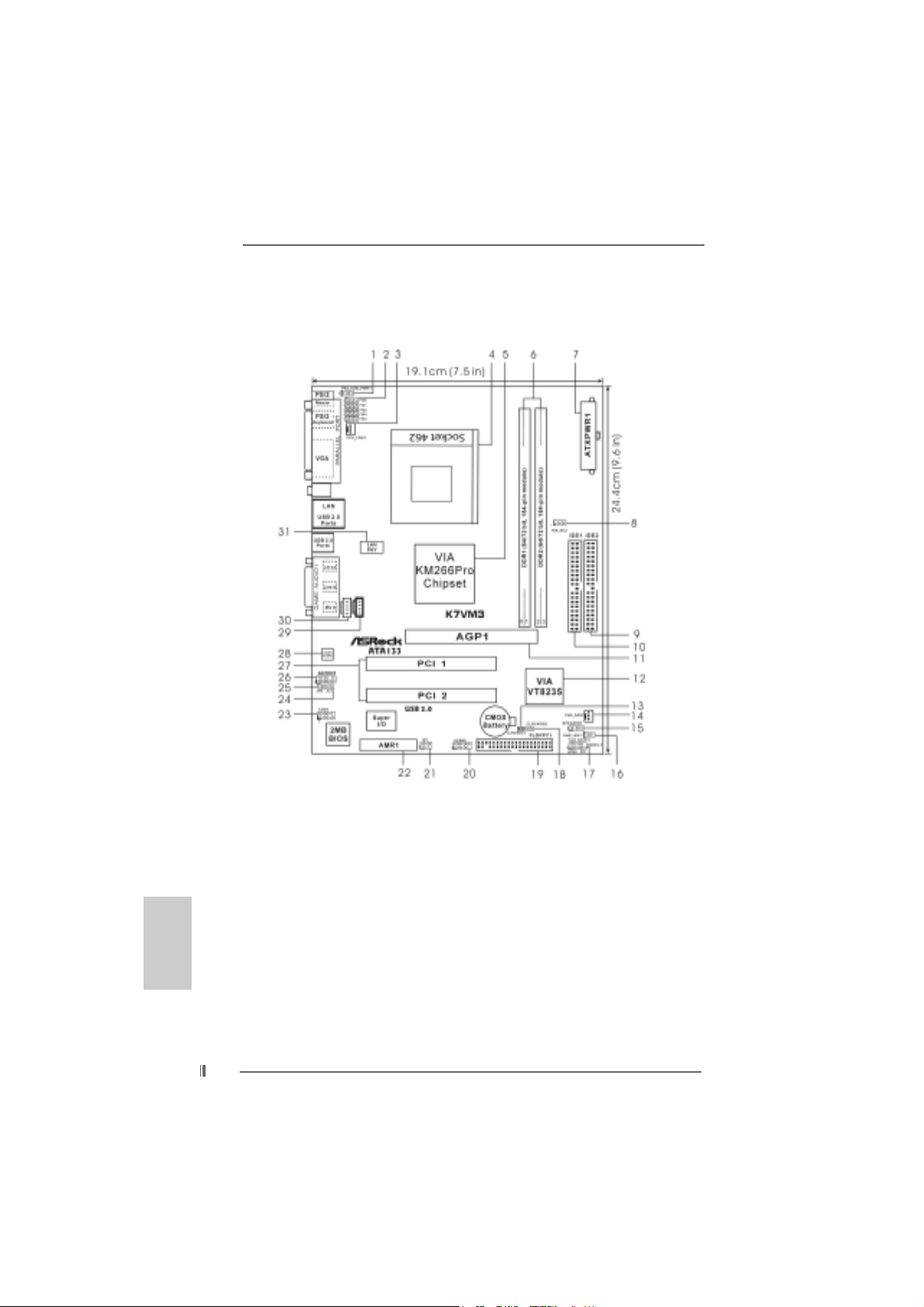
Motherboard LMotherboard L
Motherboard L
Motherboard LMotherboard L
ayoutayout
ayout
ayoutayout
English
EnglishEnglish
EnglishEnglish
22
2
22
1 PS2_USB_PWR1 jumper 2 FID Jumpers (FID0, FID1, FID2, FID3, FID4)
3 CPU fan connector (CPU_FAN1) 4 CPU socket
5 North Bridge controller 6 184-pin DDR DIMM slots (DDR 1- 2)
7 A TX power connector (A TXPW R1) 8 FSB select jumpers (FSB_SEL1)
9 Secondary IDE connector (IDE2, Black) 10 Primary IDE connector (IDE1, Blue)
11 AGP slot (AGP1) 12 South Bridge controller
13 Clear CMOS (CLRCMOS1, solder points) 14 Chassis fan connector (CHA_FAN1)
15 External speaker connector (SPEAKER 1) 16 Power LED Connector (PWR_LED1)
17 System panel connector (P ANEL1) 18 Clear CMOS (CLRCMOS2, 2-pin jumper)
19 Floppy connector (FLOPPY1) 20 USB 2.0 header (USB45, Blue)
21 Infrared module connector (IR1) 22 AMR slot (AMR1)
23 Serial port connector (COM1) 24 JL1 jumper
25 JR1 jumper 26 Front panel audio connector (AUDIO1)
27 PCI slots (PCI 1- 2) 28 AUDIO CODEC
29 Internal audio connector: CD1 (Black) 30 Internal audio connector: AUX1 (White)
31 LAN PHY
ASRock K7VM3 Motherboard
Page 3
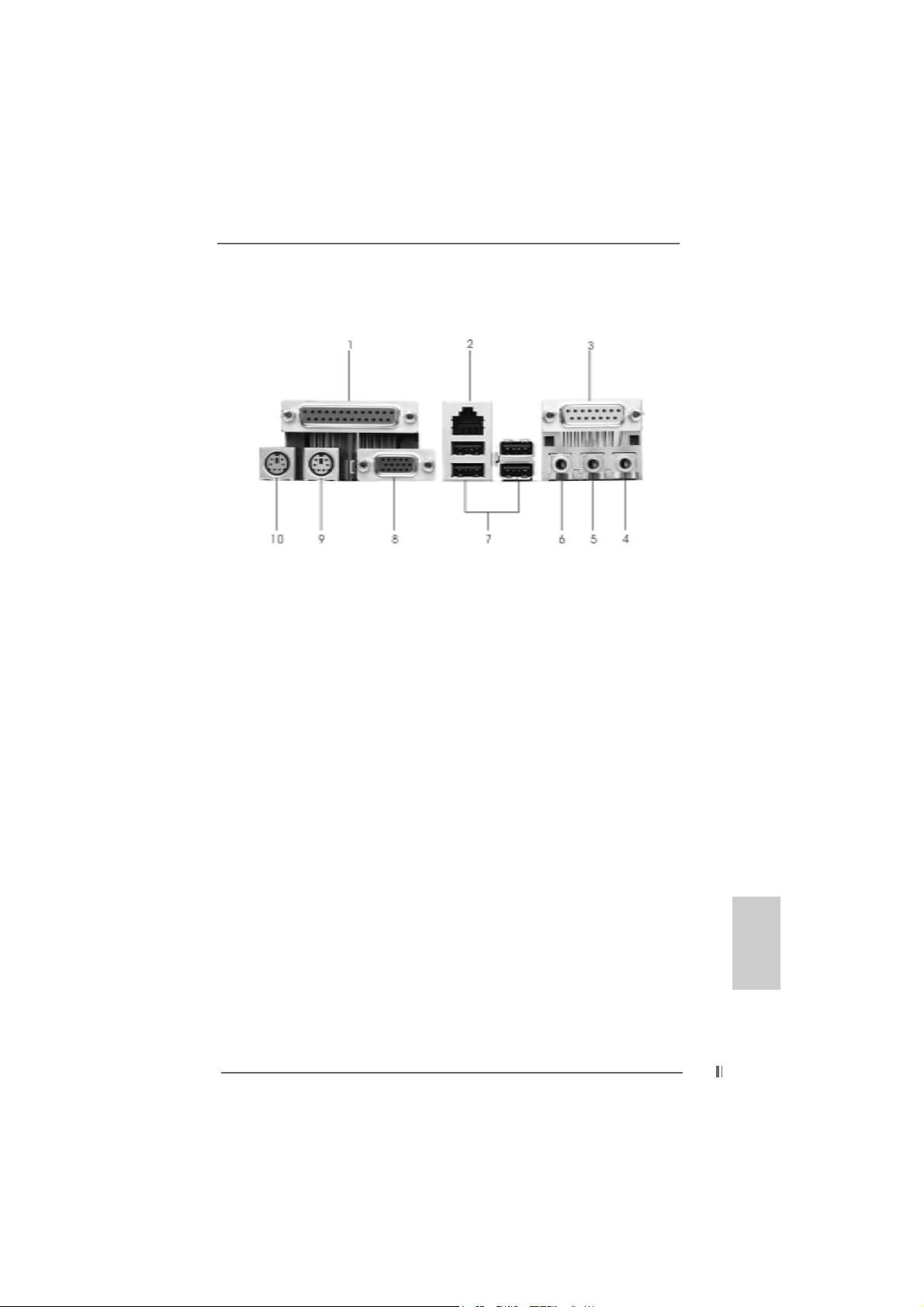
TMTM
TM
ASRock I/OASRock I/O
ASRock I/O
ASRock I/OASRock I/O
1 Parallel port 2 RJ-45 port
3 Game port 4 Microphone (Pink)
5 Line In (Light Blue) 6 Line Out (Lime)
7 USB 2.0 ports 8 VGA port
9 PS/2 keyboard port (Purple) 10 PS/2 mouse port (Green)
TMTM
ASRock K7VM3 Motherboard
EnglishEnglish
EnglishEnglish
English
33
3
33
Page 4
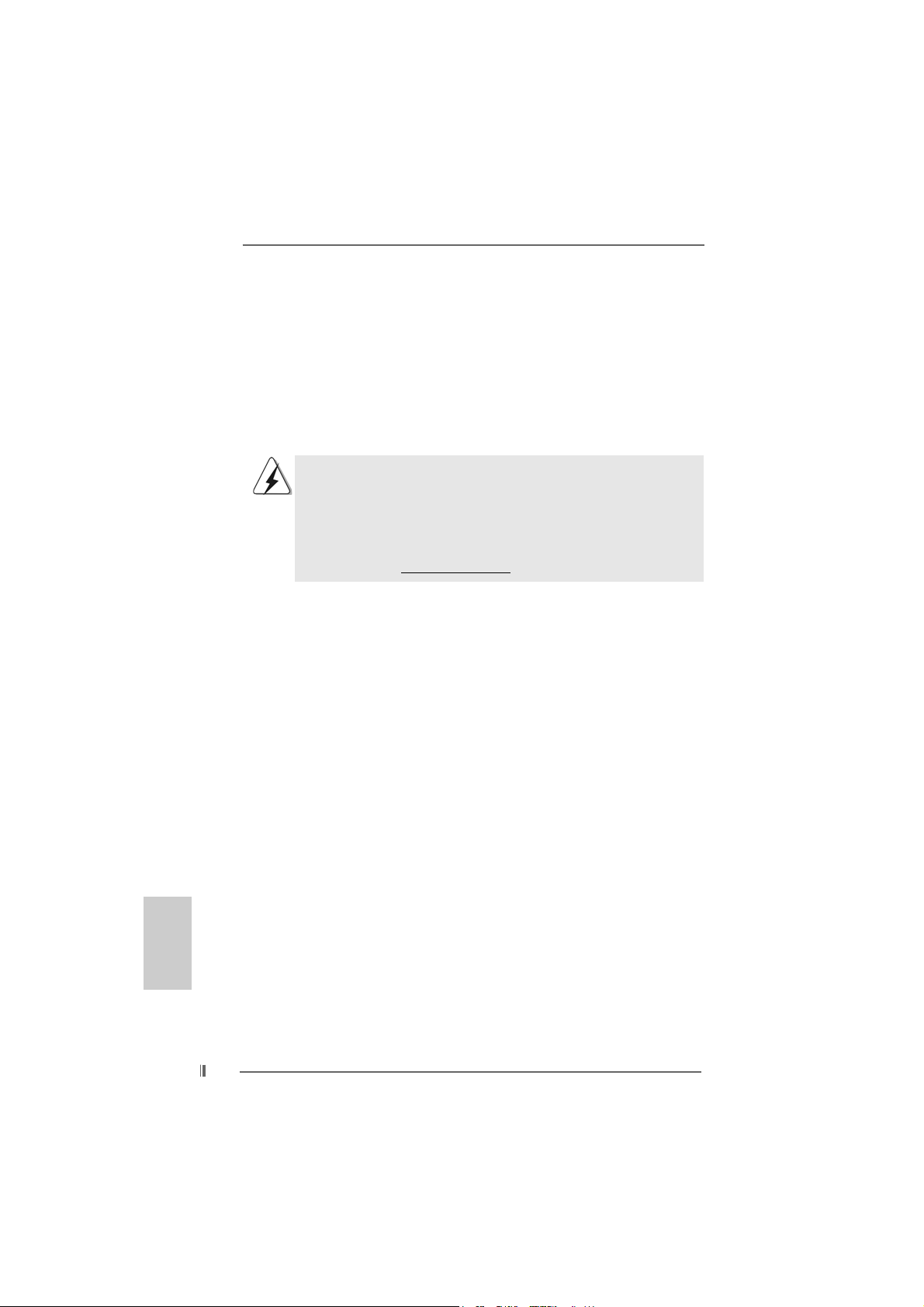
English
EnglishEnglish
EnglishEnglish
1. Introduction1. Introduction
1. Introduction
1. Introduction1. Introduction
Thank you for purchasing ASRock K7VM3 motherboard, a reliable motherboard
produced under ASRock’s consistently stringent quality control. It delivers excellent
performance with robust design conforming to ASRock’s commitment to quality and
endurance.
This Quick Installation Guide contains introduction of the motherboard and step-bystep installation guide for new DIY system builders. More detailed information of the
motherboard can be found in the user manual enclosed in the product CD-ROM.
Because the motherboard specifications and the BIOS software might be
updated, the content of this manual will be subject to change without
notice. In case any modifications of this manual occur, the updated
version will be available on ASRock website without further notice.
You may find the latest memory and CPU support lists on ASRock
website as well.
ASRock website http://www.asrock.com
SpecificationsSpecifications
Specifications
SpecificationsSpecifications
Platform: Micro ATX form factor (9.6" x 7.5", 24.4 x 19.1 cm)
CPU: Supports Socket A (462 pins) for
AMD Athlon
Chipsets: North Bridge: VIA KM266Pro, FSB@200/266/333 MHz
South Bridge: VIA VT8235, supports USB 2.0, ATA 133
Memory: 2 DDR DIMM slots: DDR1 and DDR2
PC2100 (DDR266) / PC2700 (DDR333), Max. 2GB
IDE: IDE1: ATA 133 / Ultra DMA Mode 6;
IDE2: ATA 133 / Ultra DMA Mode 6;
Can connect up to 4 IDE devices
Floppy Port: Supports 2 floppy disk drives
Audio: 5.1 channels AC’97 Audio
LAN: Speed: 802.3u (10/100 Ethernet), supports Wake-On-LAN
Hardware Monitor: CPU temperature sensing;
Chassis temperature sensing;
CPU overheat shutdown to protect CPU life
(ASRock U-COP)(see CAUTION 1);
Voltage monitoring: +12V, +5V, +3V, Vcore;
CPU fan tachometer; Chassis fan tachometer
PCI slots: 2 slots with PCI Specification 2.2
AGP slot: 1 AGP slot, supports 1.5V, 4X AGP card (see CAUTION 2)
AMR slot: 1 slot, supports AMR modem card
TM
/ Athlon
TM
XP/ DuronTM processor
44
4
44
ASRock K7VM3 Motherboard
Page 5
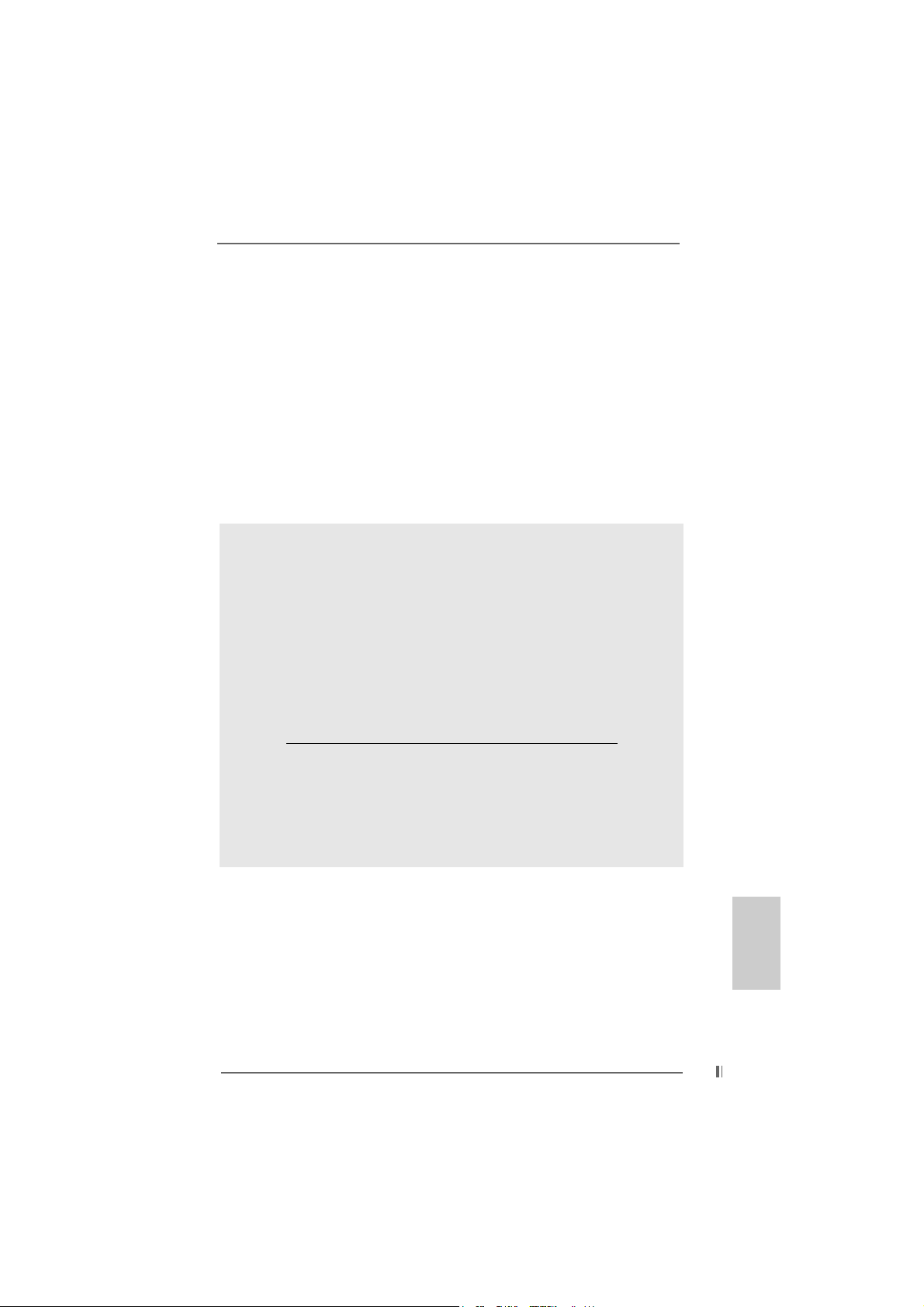
USB 2.0: 4 default USB 2.0 ports and 1 extra set of header for two
additional USB 2.0 ports upgrade (see CAUTION 3)
ASRock I/OTM: PS/2: 1 keyboard port / 1 mouse port;
1 RJ 45 port; 4 rear default USB 2.0 ports;
1 VG A port; 1 parallel port: ECP/EPP support;
Audio Jack: Line Out / Line In / Microphone + Game port
BIOS: AMI legal BIOS; Supports “Plug and Play”;
ACPI 1.1 compliance wake up events;
SMBIOS 2.3.1 support;
CPU frequency stepless control
(only for advanced users’ reference, see CAUTION 4)
OS: Microsoft® Windows® 98 SE / ME / 2000 / XP compliant
CAUTION!
1. While CPU overheat is detected, the system will automatically shutdown.
Please che ck if the CPU fan on the motherboard functions properly before
you resume the system. To improve heat dissipation, remember to spray
thermal grease between the CPU and the heatsink when you install the PC
system.
2. Do NOT use a 3.3V AGP card on K7VM3’s AGP slot!
It may cause permanent damage!
3. Power Management for USB 2.0 works fine under Microsoft® Windows® XP
SP1 / 2000 SP4. It may not work properly under Microsoft® Windows® 98/
ME. Please refer to Microsoft® official document at
http://www.microsoft.com/whdc/hwdev/bus/USB/USB2support.mspx
4. Although K7VM3 offers stepless control, it is not recommended to perform
over clocking. When the CPU frequency of K7VM3 is set to perform over
clocking, other clocks, such as PCI clock, AGP clock, and Memory clock
will also be overclocked proportionally. Frequencies other than the
recommended CPU bus frequencies may cause the instability of the
system or damage the CPU.
ASRock K7VM3 Motherboard
EnglishEnglish
EnglishEnglish
English
55
5
55
Page 6
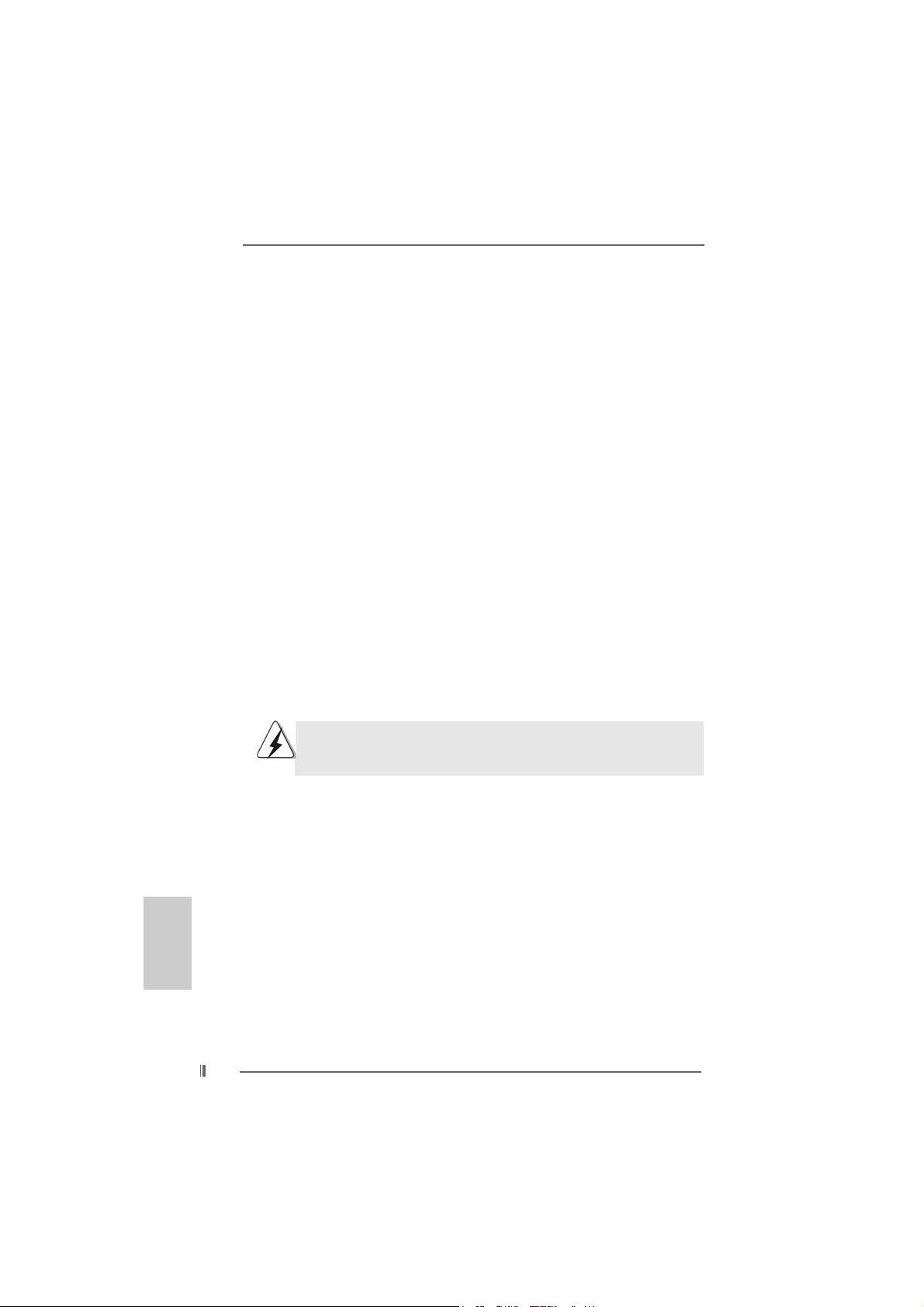
2. Installation2. Installation
2. Installation
2. Installation2. Installation
Pre-installation PrecautionsPre-installation Precautions
Pre-installation Precautions
Pre-installation PrecautionsPre-installation Precautions
Take note of the following precautions before you install motherboard components
or change any motherboard settings.
1. Unplug the power cord from the wall socket before touching any component.
Failure to do so may cause severe damage to the motherboard, peripherals,
and/or components.
2. T o avoid damaging the motherboard components due to static electricity, NEVER
place your motherboard directly on the carpet or the like. Also remember to use
a grounded wrist strap or touch a safety grounded object before you handle
components.
3. Hold components by the edges and do not touch the ICs.
4. Whenever you uninstall any component, place it on a grounded antistatic pad or
in the bag that comes with the component.
2.1 CPU Installation2.1 CPU Installation
2.1 CPU Installation
2.1 CPU Installation2.1 CPU Installation
Step 1. Unlock the socket by lifting the lever up to a 90° angle.
Step 2. Position the CPU directly above the socket such that its marked corner
matches the base of the socket lever.
Step 3. Carefully insert the CPU into the socket until it fits in place.
The CPU fits only in one correct orientation. DO NOT force the CPU
into the socket to avoid bending of the pins.
English
EnglishEnglish
EnglishEnglish
66
6
66
Step 4. When the CPU is in place, press it firmly on the socket while you push
down the socket lever to secure the CPU. The lever clicks on the side tab
to indicate that it is locked.
Step 5. Install CPU fan and heatsink. For proper installation, please kindly refer to
the instruction manuals of your CPU fan and heatsink vendors.
ASRock K7VM3 Motherboard
Page 7
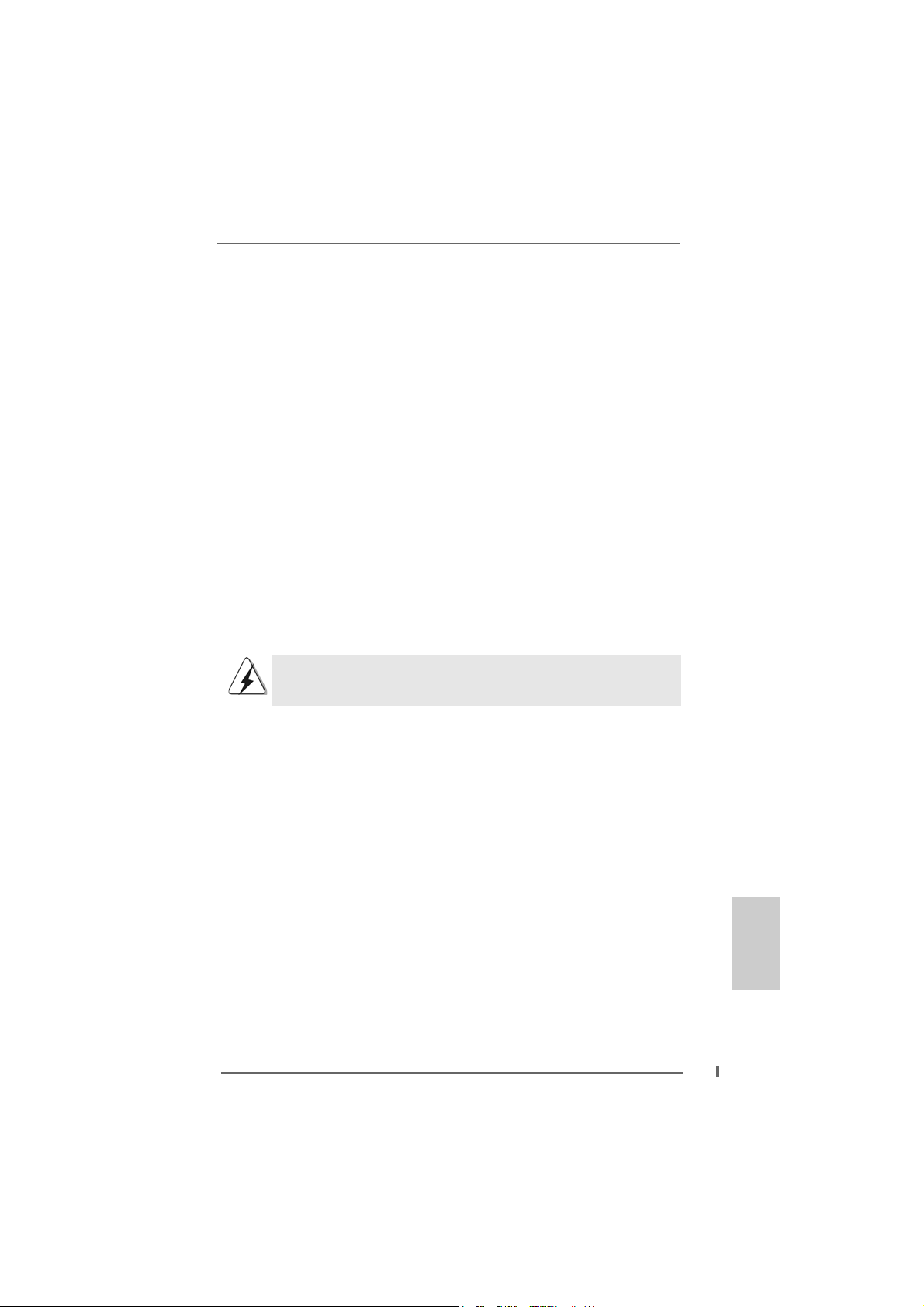
2.2 Installation of Memory Modules (DIMM)2.2 Installation of Memory Modules (DIMM)
2.2 Installation of Memory Modules (DIMM)
2.2 Installation of Memory Modules (DIMM)2.2 Installation of Memory Modules (DIMM)
This motherboard provides two 184-pin DDR (Double Data Rate) DIMM slots.
Installing a DIMMInstalling a DIMM
Installing a DIMM
Installing a DIMMInstalling a DIMM
Step 1. Unlock a DIMM slot by pressing the retaining clips outward.
Step 2. Align a DIMM on the slot such that the notch on the DIMM matches the
break on the slot.
Step 3. Firmly insert the DIMM into the slot until the retaining clip snap back in
place and the DIMM is properly seated.
2.3 Expansion Slots (PCI, AMR, and AGP Slots)2.3 Expansion Slots (PCI, AMR, and AGP Slots)
2.3 Expansion Slots (PCI, AMR, and AGP Slots)
2.3 Expansion Slots (PCI, AMR, and AGP Slots)2.3 Expansion Slots (PCI, AMR, and AGP Slots)
There are 2 PCI slots, 1 AMR slot, and 1 AGP slot on this motherboard.
PCI slots: PCI slots are used to install expansion cards that have the 32-bit PCI
interface.
AMR slot: AMR slot is used to insert AMR modem card with v.92 Modem
functionality.
AGP slot: The AGP slot is used to install a graphics card.
The ASRock AGP slot has a special locking mechanism which
can securely fasten the graphics card inserted.
DO NOT use 3.3V AGP card on K7VM3’s AGP slot!
It may cause permanent damage!
Installing an expansion cardInstalling an expansion card
Installing an expansion card
Installing an expansion cardInstalling an expansion card
Step 1. Before installing the expansion card, read the documentation of the
expansion card and make necessary hardware settings for the card.
Step 2. Remove the bracket facing the slot that you intend to use. Keep the screws
for later use.
Step 3. Align the card connector with the slot and press firmly until the card is
completely seated on the slot.
Step 4. Fasten the card to the chassis with screws.
ASRock K7VM3 Motherboard
EnglishEnglish
EnglishEnglish
English
77
7
77
Page 8
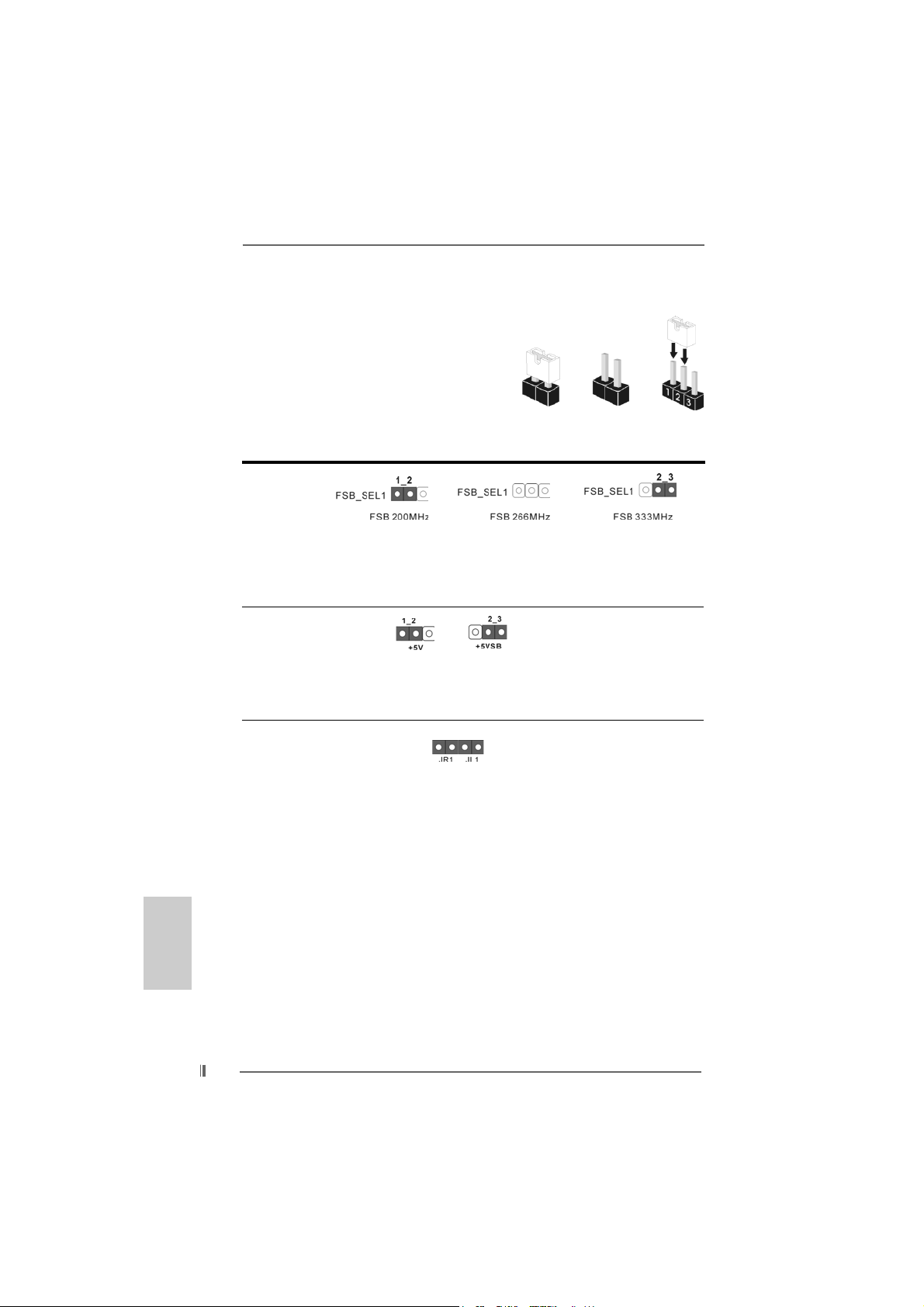
2.4 Jumpers Setup2.4 Jumpers Setup
2.4 Jumpers Setup
2.4 Jumpers Setup2.4 Jumpers Setup
The illustration shows how jumpers are
setup. When the jumper cap is placed on
pins, the jumper is “SHORT”. If no jumper ca p
is placed on the pins, the jumper is “OPEN”.
The illustration shows a 3-pin jumper whose
pin1 and pin2 are “SHORT” when jumper cap
is placed on these 2 pins.
Jumper Setting
FSB_SEL1
(see p.2 item 8)
Note: The setting of the CPU front side bus frequency of this motherboard is by
means of the adjustment of jumper-setting. Please follow the figures above
to set the CPU front side bus frequency.
PS2_USB_PWR1 Short pin2, pin3 to enable
(see p.2 item 1) +5VSB (standby) for PS/2 or
Note: To select +5VSB, it requires 2 Amp and higher standby current provided by
power supply.
JR1(see p.2 item 25)
JL1(see p.2 item 24)
Short Open
USB wake up events.
English
EnglishEnglish
EnglishEnglish
88
8
88
Note: If the jumpers JL1 and JR1 are short , both front panel and
rear panel audio connectors can work.
ASRock K7VM3 Motherboard
Page 9
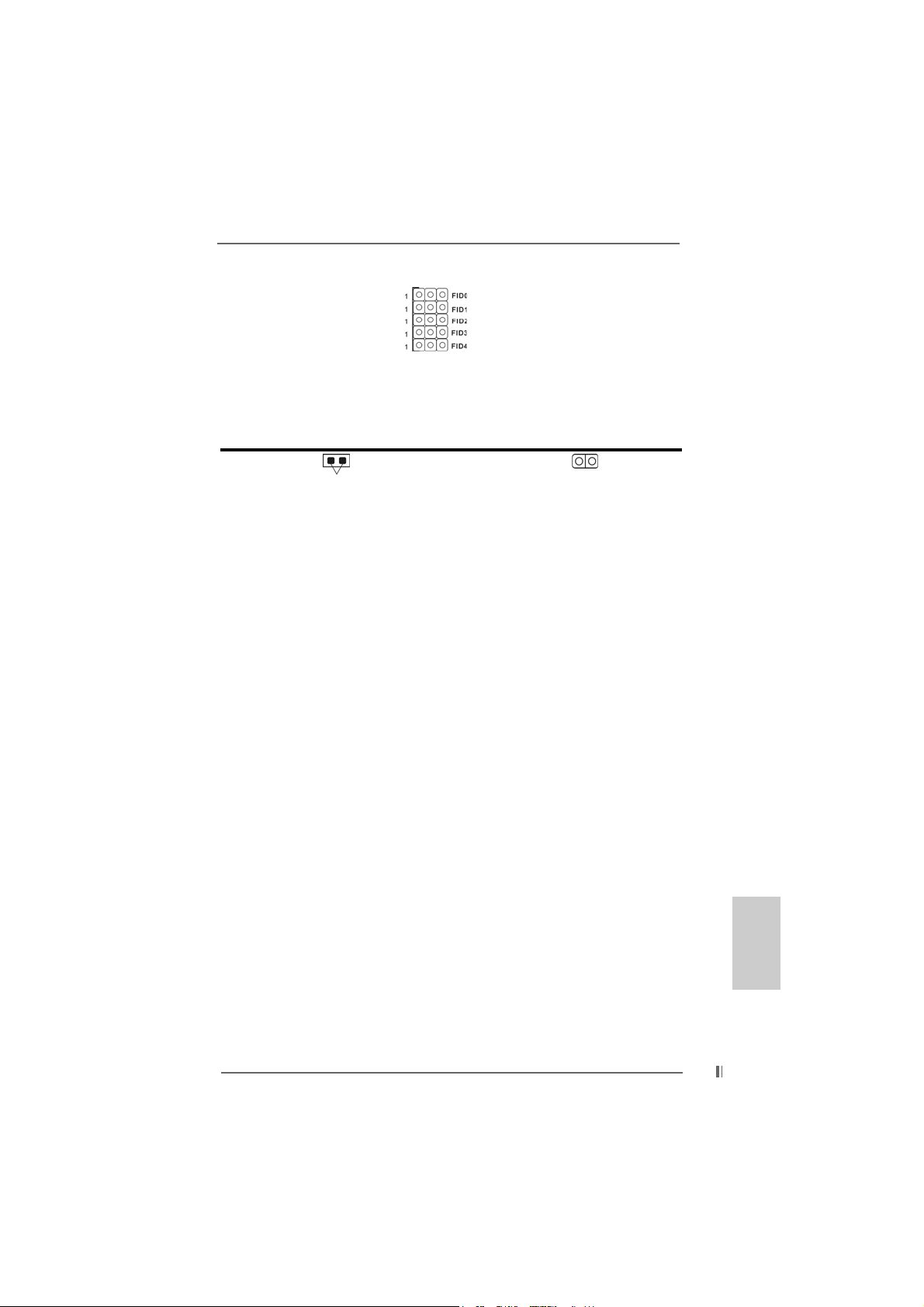
FID Jumpers
(FID0, FID1, FID2, FID3, FID4)
(see p.2 item 2)
Note: The set of FID jumpers are designed to adjust the multiplier of CPU. For detailed
information, please refer to page 14 of user Manual in the Support CD.
Clear CMOS
CLRCMOS1 CLRCMOS2
(see p.2 item 13) (see p.2 item 18)
Note: CLRCMOS1 and CLRCMOS2 allow you to clear the data in CMOS. The data in
CMOS includes system setup information such as system password, date,
time, and system setup parameters. There are 2 ways for you to clear and
reset the system parameters to the default setup. Please turn off the computer and unplug the power cord, then you may either short the solder points
on CLRCMOS1 by using metal material, e.g., a paper clip, for 3 seconds;
or you may use a jumper cap to short the pin on CLRCMOS2 for 3 seconds.
Please remember to remove the paper clip or the jumper cap after clearing
the CMOS.
solder points
2-pin jumper
ASRock K7VM3 Motherboard
EnglishEnglish
EnglishEnglish
English
99
9
99
Page 10
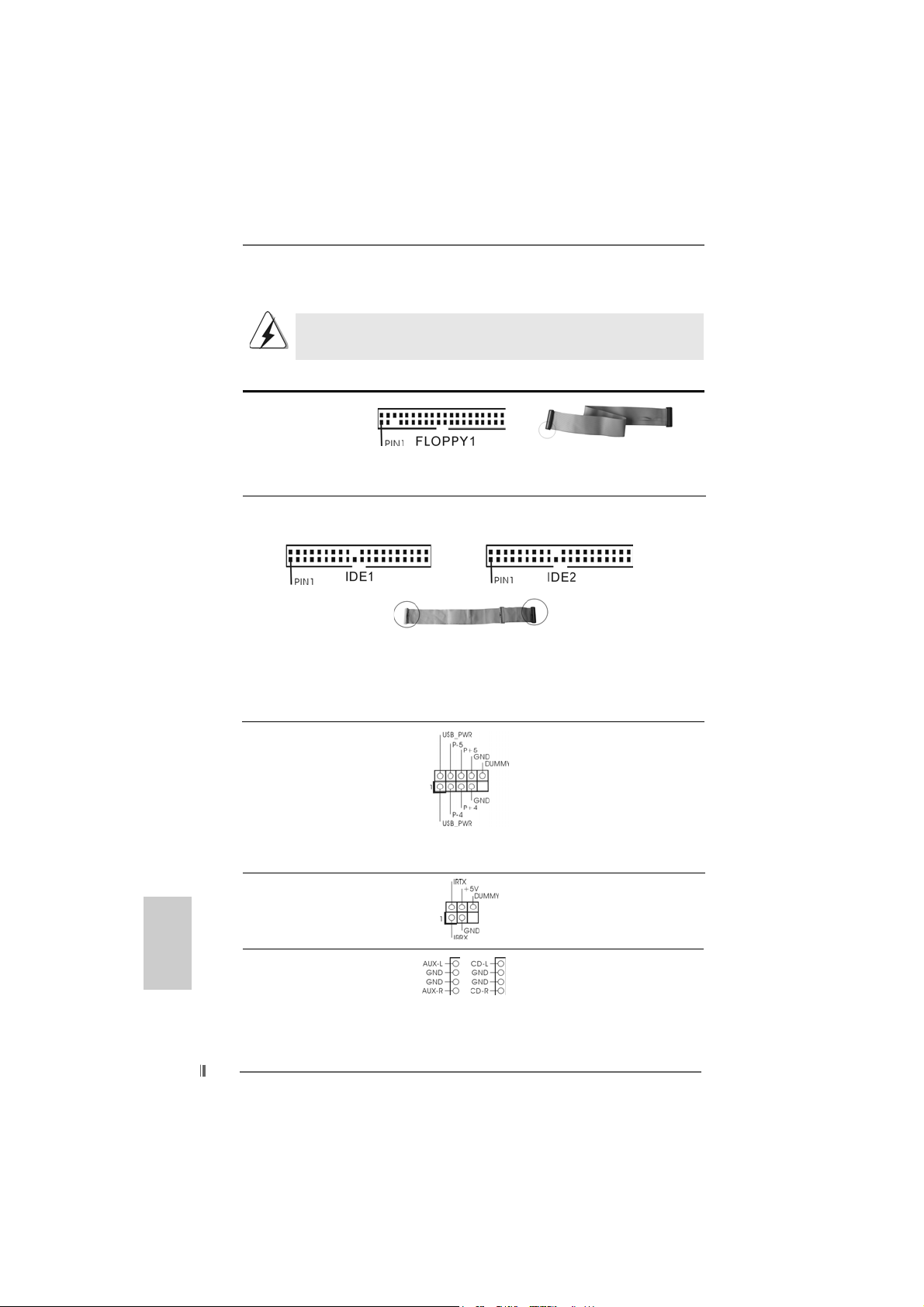
2.5 Connectors2.5 Connectors
2.5 Connectors
2.5 Connectors2.5 Connectors
Connectors are NOT jumpers. DO NOT place jumper caps over these
connectors.
Connector Figure Description
FDD connector
(33-pin FLOPPY1)
(see p.2 item 19)
red marking
Note: Match the red marking on the floppy ribbon cable with Pin1.
Primary IDE connector (Blue) Secondary IDE connector (Black)
(39-pin IDE1, see p.2 item 10) (39-pin IDE2, see p.2 item 9)
Connector this BLUE end Connect this BLACK end
to the motherboard to the IDE devices
80-Pin ATA 100/133 cable
Note:T o optimize compatibility and performance, please connect your hard disk
drive to the primary IDE connector (IDE1, blue) and CD-ROM to the
secondary IDE connector (IDE2, black).
USB 2.0 header ASRock I/OTM already
(9-pin USB45) provided 4 default USB 2.0
(see p.2 item 20) ports. If the 4 USB 2.0 ports
on the rear panel are not
sufficient, this USB 2.0 header
is available to support 2
additional USB 2.0 ports.
English
EnglishEnglish
EnglishEnglish
1010
10
1010
Infrared module connector This connector supports an
(5-pin IR1) optional wireless transmitting
(see p.2 item 21) and receiving infrared module.
Internal audio connectors These connectors allow you
(4-pin CD1, 4-pin AUX1) to receive stereo audio input
(CD1: see p.2 item 29) from sound sources such as
(AUX1: see p.2 item 30) a CD-ROM, D V D-ROM, TV
CD1AUX1
tuner card, or MPEG card.
ASRock K7VM3 Motherboard
Page 11
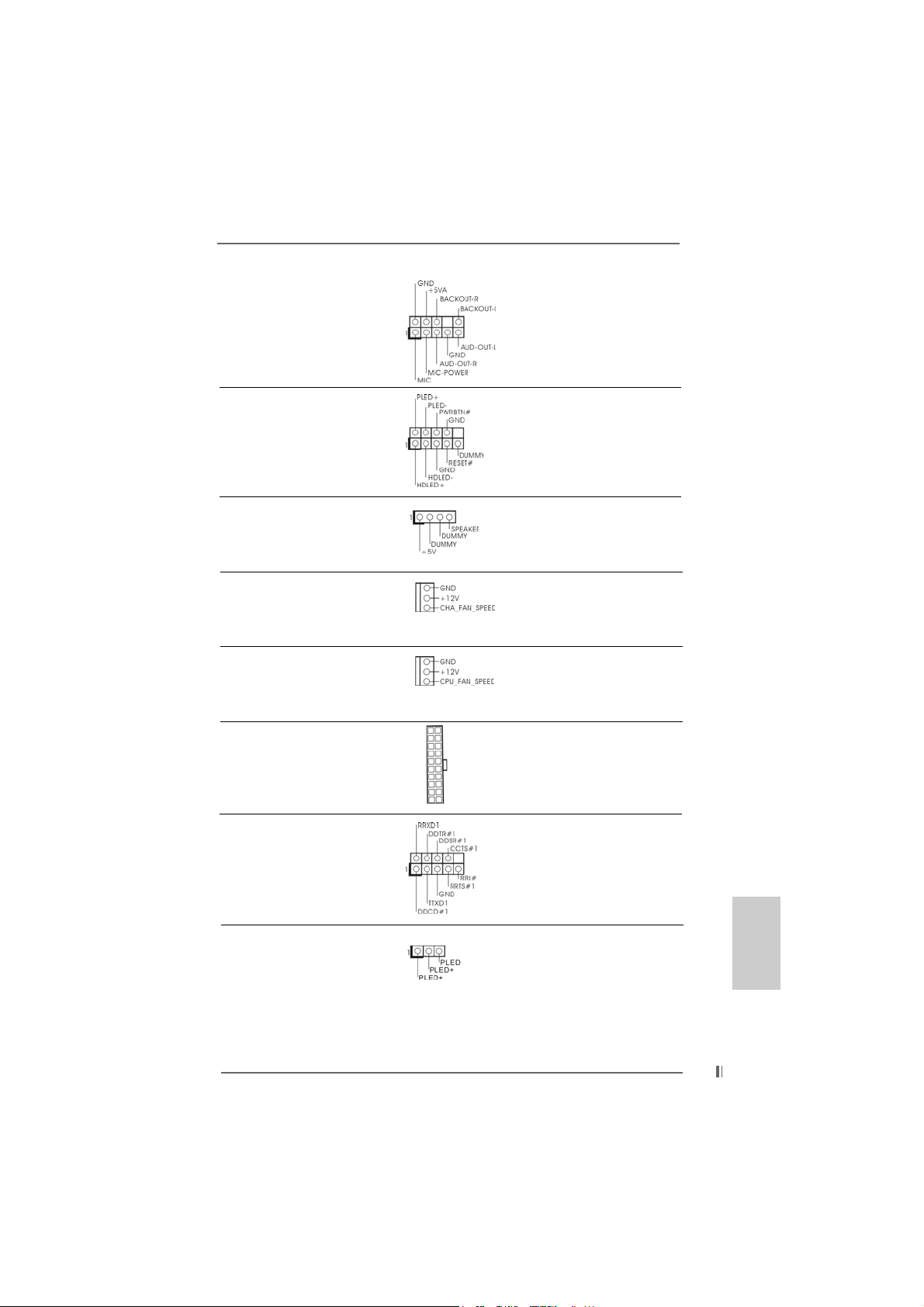
Front panel audio connector This is an interfa ce for the front
(9-pin AUDIO1) panel audio cable that allows
(see p.2 item 26) convenient connection and
control of audio devices.
System panel connector This connector accommo-
(9-pin PANEL1) dates several system front
(see p.2 item 17) panel functions.
External speaker connector This connector allows you to
(4-pin SPEAKER1) attach to an external speaker.
(see p.2 item 15)
Chassis fan connector Connect the fan cable to the
(3-pin CHA_FAN1) connector matching the black
(see p.2 item 14) wire to the ground pin.
CPU fan connector Connect the fan cable to the
(3-pin CPU_FAN1) connector matching the black
(see p.2 item 3) wire to the ground pin.
ATX power connector Connect an ATX power
(20-pin ATXPW R1) supply to the connector.
(see p.2 item 7)
Serial port connector This COM1 header supports
(9-pin COM1) a serial port module.
(see p.2 item 23)
Power LED Connector Please connect a 3-pin power
(3-pin PWR_LED1) LED cable to this connector.
(see p.2 item 16)
ASRock K7VM3 Motherboard
1111
11
1111
EnglishEnglish
EnglishEnglish
English
Page 12
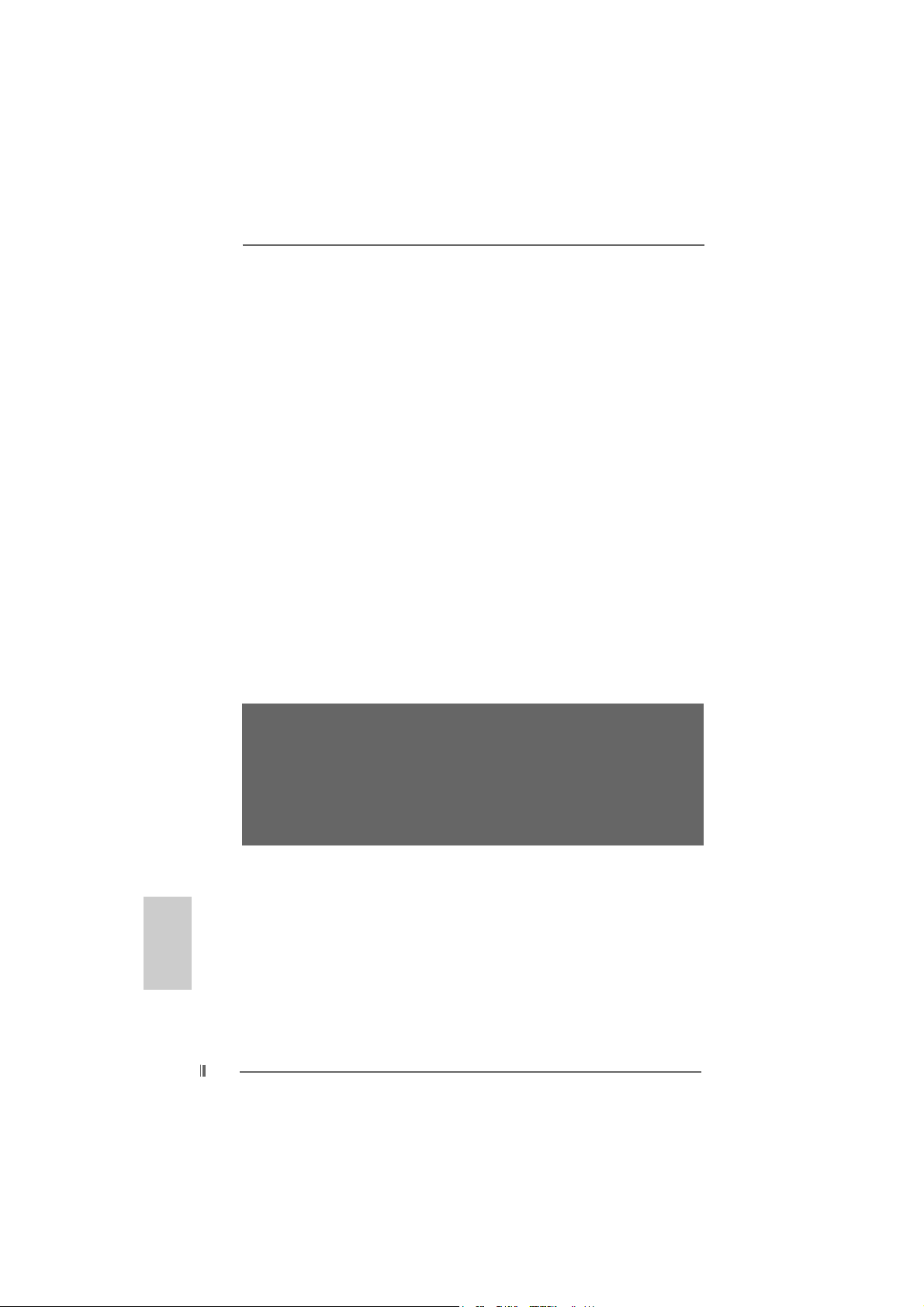
3. BIOS Information3. BIOS Information
3. BIOS Information
3. BIOS Information3. BIOS Information
The Flash Memory on the motherboard stores BIOS Setup Utility. When you start up
the computer, please press <F2> during the Power-On-Self-Test (POST) to enter
BIOS Setup utility; otherwise, POST continues with its test routines. If you wish to
enter BIOS Setup after POST, please restart the system by pressing <Ctl> + <Alt> +
<Delete>, or pressing the reset button on the system chassis.
The BIOS Setup program is designed to be user-friendly. It is a menu-driven program,
which allows you to scroll through its various sub-menus and to select among the
predetermined choices. For the detailed information about BIOS Setup, please refer
to the User Manual (PDF file) contained in the Support CD.
English
EnglishEnglish
EnglishEnglish
4. Software Suppor4. Software Suppor
4. Software Suppor
4. Software Suppor4. Software Suppor
This motherboard supports various Microsoft® Windows® operating systems: 98 SE/
ME / 2000 / XP. The Support CD that came with the motherboard contains necessary
drivers and useful utilities that will enhance motherboard features.
To begin using the Support CD, insert the CD into your CD-ROM drive. It will display
the Main Menu automatically if “AUTORUN” is enabled in your computer. If the Main
Menu does not appear automatically, locate and double-click on the file ASSETUP.
EXE from the BIN folder in the Support CD to display the menus.
“PC-DIY Live Demo”
ASRock presents you a multimedia PC-DIY live demo, which shows you
how to install your own PC system step by step. To see this demo program,
you can run Microsoft® Media Player® to play the file. You can find the file in
the Support CD through the following path:
..\ MPEGAV \ AVSEQ01.DAT
t CD informationt CD information
t CD information
t CD informationt CD information
1212
12
1212
ASRock K7VM3 Motherboard
Page 13

ASRock K7VM3 Motherboard
1313
13
1313
Page 14

®
®
1414
14
1414
ASRock K7VM3 Motherboard
Page 15
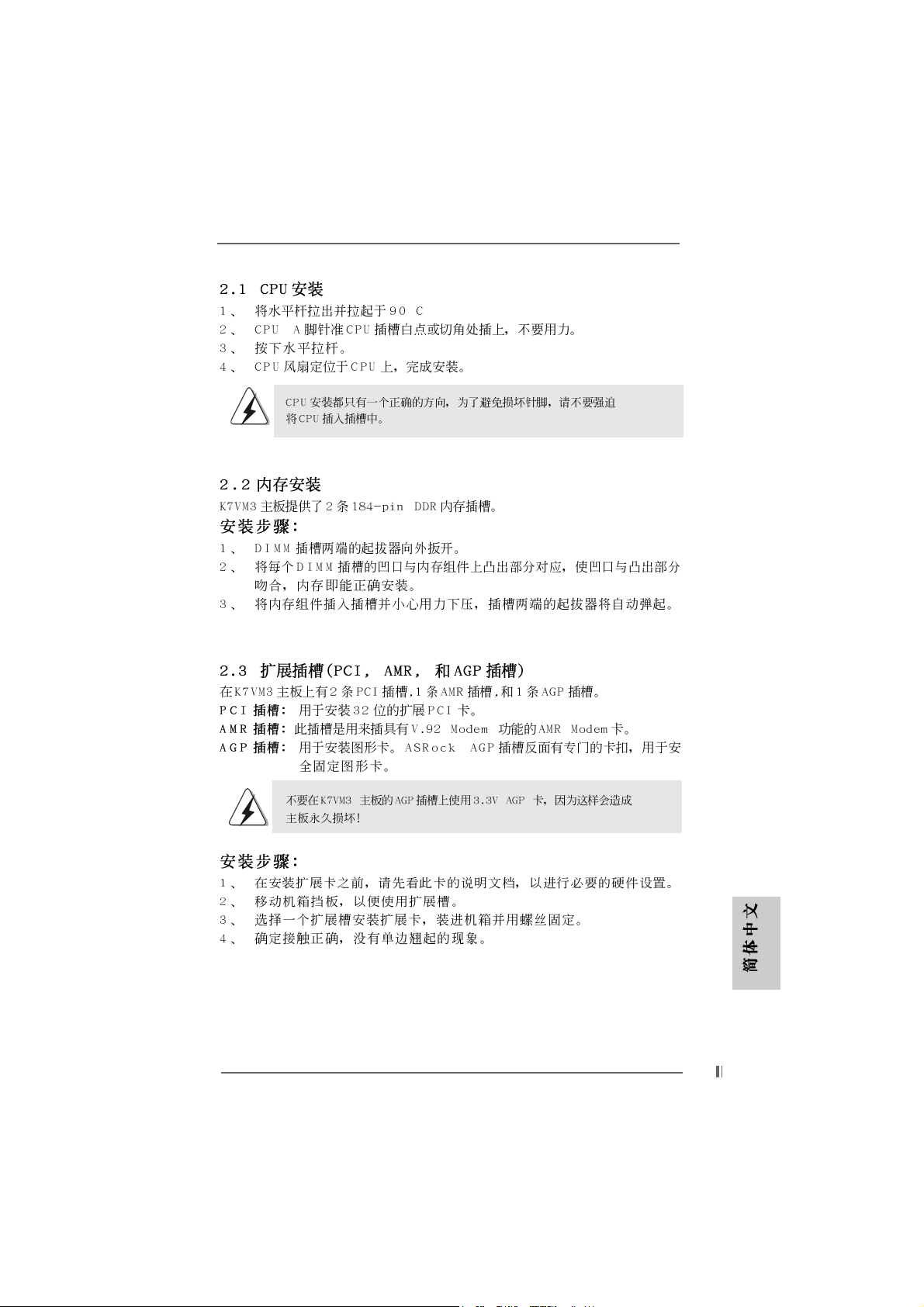
°
ASRock K7VM3 Motherboard
1515
15
1515
Page 16

1616
16
1616
ASRock K7VM3 Motherboard
Page 17

,
ASRock K7VM3 Motherboard
1717
17
1717
Page 18

AUX1
CD1
1818
18
1818
ASRock K7VM3 Motherboard
Page 19
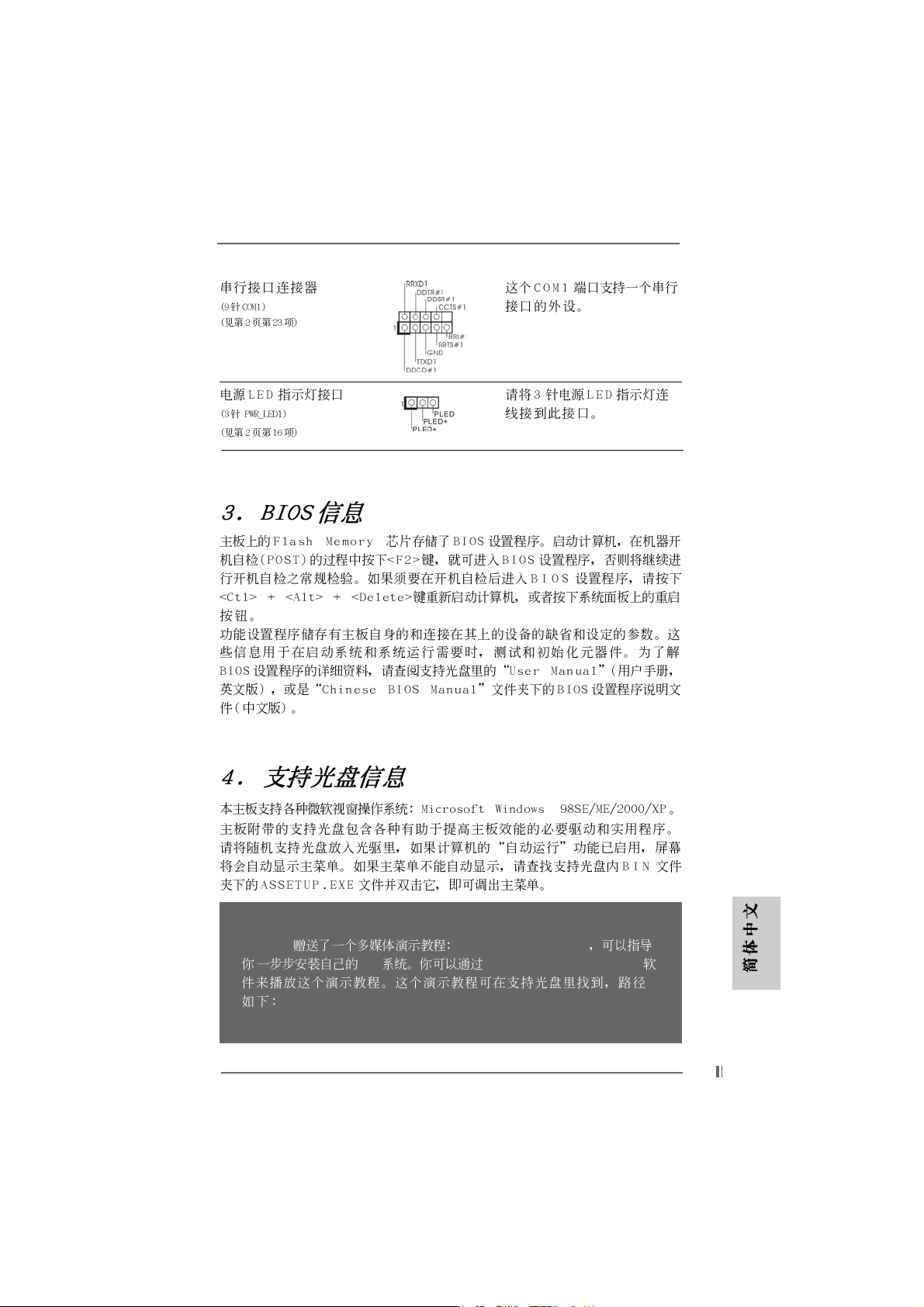
® ®
“PC-DIY Live Demo”
ASRock “PC-DIY Live Demo”
PC Microsoft® Media Player
..\ MPEGAV \ AVSEQ01.DAT
ASRock K7VM3 Motherboard
®
1919
19
1919
Page 20
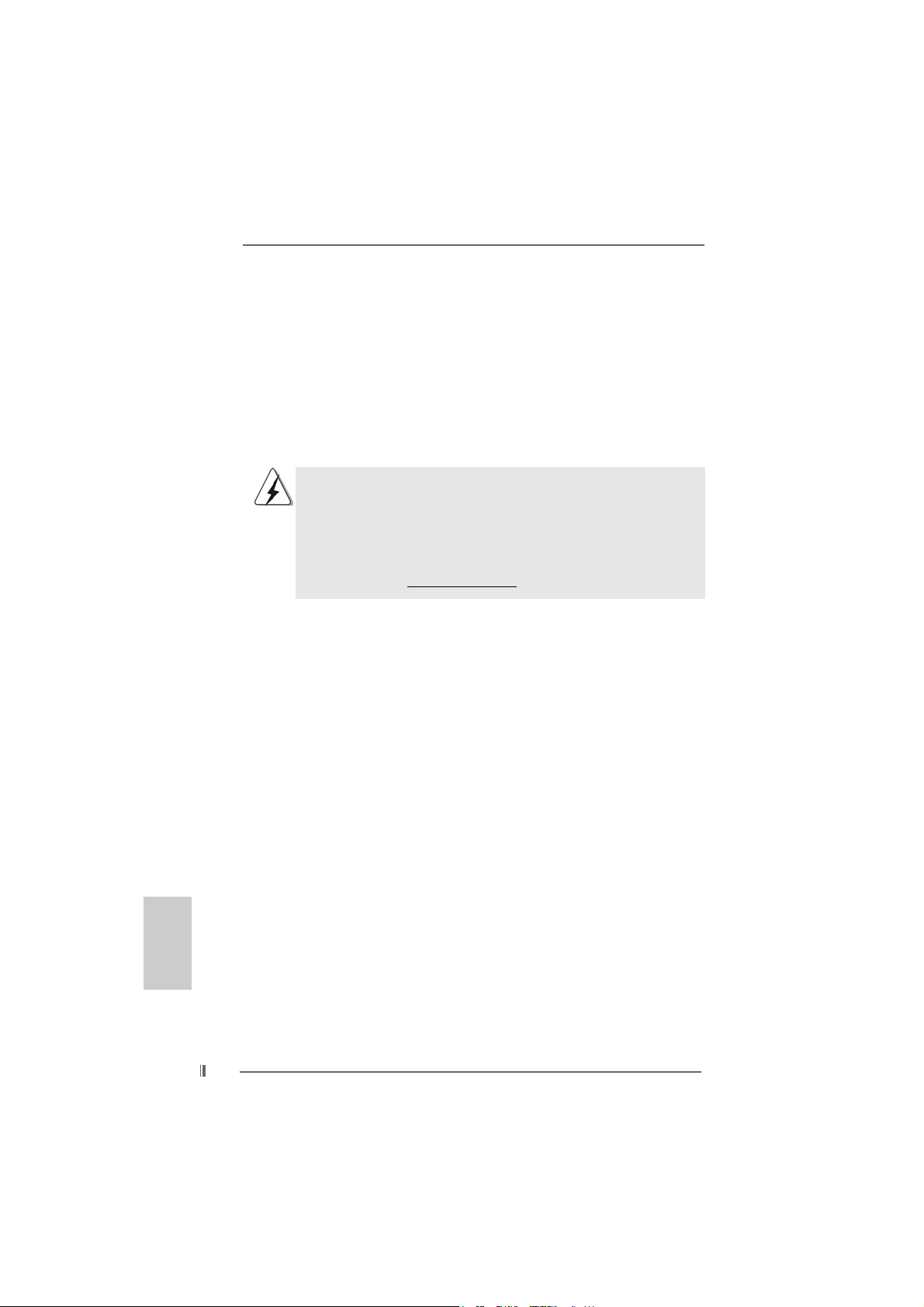
Deutsch
DeutschDeutsch
DeutschDeutsch
1. Einführung1. Einführung
1. Einführung
1. Einführung1. Einführung
Wir danken Ihnen für den Kauf des ASRock K7VM3 Motherboard, ein zuverlässiges
Produkt, welches unter den ständigen, strengen Qualitätskontrollen von ASRock
gefertigt wurde. Es bietet Ihnen exzellente Leistung und robustes Design, gemäß der
Verpflichtung von ASRock zu Qualität und Halbarkeit.
Dieses Schnellstarthandbuch beinhaltet eine Einführung in das Motherboard, sowie
eine Schritt-für-Schritt-Installationsanweisung für Anfänger im Systembau.
Ausführlichere Informationen über das Motherboard finden Sie im Handbuch auf der
Support-CD.
Da sich Motherboard-Spezifikationen und BIOS-Software verändern können,
kann der Inhalt dieses Handbuches ebenfalls jederzeit geändert werden. Für
den Fall, dass sich Änderungen an diesem Handbuch ergeben, wird eine neue
Version auf der ASRock-Website, ohne weitere Ankündigung, verfügbar sein.
Die jeweils neueste Liste der unterstützten Speichertypen CPUs finden Sie
ebenfalls auf der Webseite von ASRock.
ASRock-Website: http://www.asrock.com
SpezifikationenSpezifikationen
Spezifikationen
SpezifikationenSpezifikationen
Plattform: Micro ATX Formfaktor (9.6" x 7.5", 24.4 x 19.1 cm)
CPU: Unterstützt Sockel A (462 Pin) für
AMD Athlon
Chipsatz: North Bridge: VIA KM266Pro, FSB @ 200/266/333 MHz
South Bridge: VIA VT8235, unterstützt USB 2.0, ATA 133
Speicher: 2 Steckplätze für DDR: DDR1 und DDR2
HDD: IDE1: ATA 133 / Ultra DMA Mode 6;
IDE2: ATA 133 / Ultra DMA Mode 6;
Es können bis zu 4 IDE Geräte angeschlossen werden
FDD: Unterstützt Floppydisk-Laufwerk
Audio: 5.1 Kanal AC’97 Audio
LAN: Speed: 802.3u (10/100 Ethernet), unterstützt Wake-On-LAN
Hardware Monitor: Überwachung der CPU-Temperatur;
Überwachung der Gehäuseinnentemperatur;
CPU-Überhitzungsschutz durch rechtzeitigen
Systemshutdown (ASRock U-COP)(Siehe VORSICHT 1);
Spannungsüberwachung: +12V, +5V, +3V, Vcore;
Drehzahlmessung für CPU-Lüfter;
Drehzahlmessung für Gehäuselüfter
TM
/ AthlonTM XP / Duron
PC2100 (DDR266) / PC2700 (DDR333)
für 2 DDR DIMM Slots. Max. 2GB;
TM
Prozessoren
2020
20
2020
ASRock K7VM3 Motherboard
Page 21

PCI-Slots: 2 Slots nach PCI-Spezifikation 2.2
AGP-Slot: 1x AGP-Slot, unterstützt 1.5V,
4X AGP-Karten (siehe VORSICHT 2)
AMR-Slot: Unterstützt AMR-Modem-Karten (optional)
USB 2.0: 4 USB 2.0-Ports und ein zusätzlicher Slot-Adapter für die
Aufrüstung mit 2 weiteren Ports (siehe VORSICHT 3)
ASRock I/OTM: PS/2 : Tastatur / Maus; RJ 45;
4 hintere USB 2.0-Ports; 1 VGA port;
1 paralleler port: Unterstützung für ECP/ EPP;
Audioanschlüsse: Line Out / Line In / Mikrofon + Game port
BIOS: AMI legal BIOS mit Unterstützung für “Plug and Play”;
ACPI 1.1-We ckfunktionen; SMBIOS 2.3.1;
Schrittloser CPU-Frequenz-Kontrolle (Nur für erfahrene
Anwender empfohlen, siehe VORSICHT 4)
Betriebssysteme: Unterstützt Microsoft® Windows® 98 SE / ME / 2000 / XP
VORSICHT!
1. W ird eine Überhitzung der CPU registriert, führt das System einen
automatischen Shutdown durch. Bitte überprüfen Sie, ob der CPU-Lüfter
normal funktioniert, bevor Sie erneut starten. Um die Wärmeableitung
zu verbessern, bitte nicht vergessen, während der Installation des PCSystems etwas Wärmeleitpaste zwischen CPU und Kühlkörper zu
sprühen.
2. Bitte KEINE 3,3V AGP-Karte auf dem K7VM3 verwenden!
Dies würde das System permanent beschädigen!
3. Das Power Management für USB 2.0 arbeitet unter Microsoft
Windows® XP einwandfrei. Unter Microsoft® Windows® 98/ME/2000
könnte es dagegen zu Störungen kommen. Bitte lessen Sie hierzu
das offizielle Microsoft-Dokument, welches Sie unter folgender
Adresse finden:
http://www.microsoft.com/whdc/hwdev/bus/USB/USB2support.mspx
3. Obwohl da s K7VM3 eine stufenlose Einstellung der Taktfrequenz
ermöglicht, ist es nicht empfehlenswert, das System zu übertakten.
Wird die CPU-Frequenz des K7VM3 auf Übertakten (Overclocking)
gesetzt, werden ebenfalls andere Komponenten, wie PCI, AGP, und der
Speicher übertaktet. Frequenzen, die über den für den jeweiligen
Prozessor vorgesehenen liegen, können das System instabil werden
lassen oder die CPU beschädigen.
®
DeutschDeutsch
DeutschDeutsch
Deutsch
ASRock K7VM3 Motherboard
2121
21
2121
Page 22

2. Installation2. Installation
2. Installation
2. Installation2. Installation
Sicherheitshinweise vor der MontageSicherheitshinweise vor der Montage
Sicherheitshinweise vor der Montage
Sicherheitshinweise vor der MontageSicherheitshinweise vor der Montage
Bitte nehmen Sie die folgende Sicherheitshinweise zur Kenntnis, bevor Sie das
Motherboard einbauen oder Veränderungen an den Einstellungen vornehmen.
1. Trennen Sie das System vom Stromnetz, bevor Sie eine Systemkomponente
berühren, da es sonst zu schweren Schäden am Motherboard oder den
sonstigen internen, bzw. externen Komponenten kommen kann.
2. Um Schäden aufgrund von statischer Elektrizität zu vermeiden, das
Motherboard NIEMALS auf einen Teppich o.ä.legen. Denken Sie außerem
daran, immer ein geerdetes Armband zu tragen oder ein geerdetes Objekt aus
Metall zu berühren, bevor Sie mit Systemkomponenten hantieren.
3. Halten Sie Komponenten immer an den Rändern und vermeiden Sie
Berührungen mit den ICs.
4. Wenn Sie Komponenten ausbauen, legen Sie sie immer auf eine antistatische
Unterlage, oder zurück in die Tüte, mit der die Komponente geliefert wurde.
2.1 CPU Installation2.1 CPU Installation
2.1 CPU Installation
2.1 CPU Installation2.1 CPU Installation
Schritt 1: Öffnen Sie den CPU-Sockel, indem sie den Hebel leicht zur Seite und
dann nach oben ziehen, auf einen Winkel von 90°.
Schritt 2: Halten Sie die CPU korrekt ausgerichtet über den Sockel, so dass die
markierte Ecke der CPU zum Hebelgelenk zeigt.
Schritt 3: Drücken Sie die CPU vorsichtig in den Sockel.
Deutsch
DeutschDeutsch
DeutschDeutsch
2222
22
2222
Die CPU sollte problemlos in den Sockel passen. Drücken Sie die CPU
nicht mit Gewalt in den Sockel, damit sich die Pins nicht verbiegen.
Überprüfen Sie die Ausrichtung und suchen nach verbogenen Pins,
sollte die CPU nicht in den Sockel passen.
Schritt 4: Wenn die CPU korrekt im Sockel sitzt, leicht mit dem Finger
draufdrücken und gleichzeitig den Hebel nach unten drücken, bis er
hörbar einrastet.
Schritt 5: Installieren Sie einen aktiven CPU-Kühler, der die gesamte Fläche der
CPU abdeckt und eine ausreichende Wärmeableitung für den von
Ihnen verwendeten CPU-Typ bietet. Weitere Hinweise finden Sie der
Installationsanleitung für Ihren CPU-Kühler.
ASRock K7VM3 Motherboard
Page 23

2.2 Installation der Speichermodule (DIMM)2.2 Installation der Speichermodule (DIMM)
2.2 Installation der Speichermodule (DIMM)
2.2 Installation der Speichermodule (DIMM)2.2 Installation der Speichermodule (DIMM)
Das K7VM3 Motherboard bietet 2 Steckplätze für 184-pin DDR (Double Data Rate)
DIMM-Module.
Einsetzen eines DIMM-ModulsEinsetzen eines DIMM-Moduls
Einsetzen eines DIMM-Moduls
Einsetzen eines DIMM-ModulsEinsetzen eines DIMM-Moduls
Schritt 1: Öffnen Sie einen DIMM-Slot, indem Sie die seitlichen Clips nach außen
drücken.
Schritt 2: Richten Sie das DIMM-Modul so über dem Slot aus, dass das Modul mit
der Kerbe in den Slot passt.
Schritt 3: Drücken Sie das DIMM-Modul in den Slot, bis die seitlichen Clips
2.3 Er2.3 Er
2.3 Er
Es stehen 2 PCI-, 1 AMR-, und 1 AGP-Slot auf dem K7VM3-Motherboard zur
Verfügung.
PCI-Slots: PCI-Slots werden zur Installation von Erweiterungskarten mit dem 32bit
AMR-Slot: Der AMR-Slot wird für AMR V.92 Modem-Karten genutzt.
AGP-Slot: Der AGP-Slot wird zur Installation einer Gfrafikkarte genutzt. Der
weiterungssteckplätze: (PCI-, AMRweiterungssteckplätze: (PCI-, AMR
weiterungssteckplätze: (PCI-, AMR
2.3 Er2.3 Er
weiterungssteckplätze: (PCI-, AMRweiterungssteckplätze: (PCI-, AMR
PCI-Interface genutzt.
ASRock AGP-Slot besitzt einen speziellen Verschlussmecha nismus,
der die eingesetzte Karte sicher festhält. zuschnappen und das Modul
fest sitzt.
Bitte KEINE 3,3V AGP-Karte auf dem K7VM3 verwenden!
Dies würde das System permanent beschädigen!
-, und A-, und A
-, und A
-, und A-, und A
GPGP
GP
GPGP
-Slots)-Slots)
-Slots)
-Slots)-Slots)
Einbau einer ErweiterungskarteEinbau einer Erweiterungskarte
Einbau einer Erweiterungskarte
Einbau einer ErweiterungskarteEinbau einer Erweiterungskarte
Schritt 1: Bitte lesen Sie zunächst die Dokumentation der Erweiterungskarte und
nehmen die ggf. notwendigen Einstellungen vor, bevor Sie die Karte
installieren.
Schritt 2: Entfernen Sie das Abdeckungsblech (Slotblende) von dem
Gehäuseschacht (Slot) , den Sie nutzen möchten und behalten die
Schraube für den Einbau der Karte.
Schritt 3: Richten Sie die Karte über dem Slot aus und drücken Sie sie ohne
Gewalt hinein, bis sie den Steckplatz korrekt ausfüllt.
Schritt 4: Befestigen Sie die Karte mit der Schraube aus Schritt 2.
ASRock K7VM3 Motherboard
2323
23
2323
DeutschDeutsch
DeutschDeutsch
Deutsch
Page 24

2.4 Einstellung der Jumper2.4 Einstellung der Jumper
2.4 Einstellung der Jumper
2.4 Einstellung der Jumper2.4 Einstellung der Jumper
Die Abbildung verdeutlicht, wie Jumper
gesetzt werden. Werden Pins durch
Jumperkappen verdeckt, ist der Jumper
“Gebrückt”. Werden keine Pins durch
Jumperkappen verdeckt, ist der Jumper
“Offen”. Die Abbildung zeigt einen 3-Pin
Jumper dessen Pin1 und Pin2 “Gebrückt”
sind, bzw. es befindet sich eine JumperKappe auf diesen beiden Pins.
Jumper Einstellun
FSB_SEL1
(siehe S.2, Punkt 8)
Hinweis: Folgen Sie den Abbildungen, um die “Front Side Bus”-Frequenz
einzustellen.
PS2_USB_PWR1 Überbrücken Sie Pin2, Pin3, um
(siehe S.2, Punkt 1) +5VSB (Standby) zu setzen und
Hinweis: Um +5VSB nutzen zu können, muss das Netzteil auf dieser Leitung
2A oder mehr leisten können.
Gebrückt Offen
die PS/2 oder USB-Weckfunktionen
zu aktivieren.
Deutsch
DeutschDeutsch
DeutschDeutsch
2424
24
2424
JR1(siehe S.2, Punkt 25)
JL1(siehe S.2, Punkt 24)
Hinweis: sind die Jumper JL1 und JR1 gesetzt funktionieren
beide Audioanschlüsse, Front- und Rückseite.
FID Jumpers
(FID0, FID1, FID2, FID3, FID4)
(siehe S.2, Punkt 2)
Hinweis: Das Set mit FID-Jumpern dient zum Ein stellen der Multi plier der CPU.
Details sind im Handbuch auf Seite 14 auf der Support-CD angegeben.
ASRock K7VM3 Motherboard
Page 25

CMOS löschen
CLRCMOS1 CLRCMOS2
(siehe S.2, Punkt 13) (siehe S.2, Punkt 18)
Hinweis: Es gibt für Sie zwei Wege, die System-Parameter zurückzusetzen.
2.5 Anschlüsse2.5 Anschlüsse
2.5 Anschlüsse
2.5 Anschlüsse2.5 Anschlüsse
Anschluss Beschreibung
Anschluss für das
Floppy-Laufwerk
(33-Pin FLOPPY1)
(siehe S.2, Punkt 19)
Lötpunkte
Trennen Sie das Stromkabel vom Netz und überbrücken entweder die
Lötpunkte an CLRCMOS1 für mehr als 3 Sekunden mit einem leitenden
Gegenstand, z.B. einer Büroklammer, oder Sie nutzen eine Jumperkappe,
um die Pins an CLRCMOS2 kurzzuschliessen. Diese Lötpunkte erlauben
Ihnen das Löschen der CMOS-Daten. Die im CMOS gespeicherten Daten
beinhalten Informationen über den System-Aufbau, z.B. Passwörter,
Datum, Zeit und Konfigurations-Parameter.
Anschlussleisten sind KEINE Jumper. Setzen Sie KEINE Jumperkappen
auf die Pins der Anschlussleisten.
2-pin jumper
rote Markierung
Hinweis: Die rote Markierung (Flachbandkabel für Floppy) auf Pin1 an dem
Anschluss auf dem Board.
Primärer IDE-Anschluss (blau) Sekundärer IDE-Anschluss (schwarz)
(39-pin IDE1, siehe S.2, Punkt 10) (39-pin IDE2, siehe S.2, Punkt 9)
Blauer Anschluss Schwarzer Anschluss
zum Motherboard zur Festplatte
80 Pin ATA 100/133 Kabel
Hinweis: Für optimale Kompatibilität und Leistung verbinden Sie bitte Ihre Festplatte
mit dem primären IDE-Anschluss (IDE1, blau) und das CDROM-Laufwerk
mit dem sekundären IDE-Anschluss (IDE2, schwarz).
ASRock K7VM3 Motherboard
2525
25
2525
DeutschDeutsch
DeutschDeutsch
Deutsch
Page 26

USB 2.0-Anschlüsse ASRock I/OTM bietet bereits 4
(9-pin USB45) USB 2.0-Ports auf der Rückseite
(siehe S.2, Punkt 20) Wenn die 4 USB 2.0-Ports auf
der Rückseite nicht ausreichen,
ist ein Slotblechadapter für zwei
zusätzliche USB 2.0-Ports
verfügbar.
Anschluss für Dieser Anschluss unterstützt
Infrarot-Modul einen optionalen Infrarot-
(5-Pin IR1) Sender/Empfänger.
(siehe S.2, Punkt 21)
Interne Audio-Anschlüsse Diese ermöglichen Ihnen Stereo-
(4-Pin CD1, 4-Pin AUX1) Signalquellen, wie z. B. CD-ROM,
(CD1: siehe S.2, Punkt 29) DVD-ROM, TV-T uner oder
(AUX1: siehe S.2, Punkt 30) MPEG-Karten mit Ihrem System
CD1AUX1
zu verbinden.
Anschluss für Audio auf Dieses Interface zu einem
der Gehäusevorderseite Audio-Panel auf der Vorderseite
(9-Pin AUDIO1) Ihres Gehäuses, ermöglicht
(siehe S.2, Punkt 26) Ihnen eine bequeme
Anschlussmöglichkeit und
Kontrolle über Audio-Geräte.
Deutsch
DeutschDeutsch
DeutschDeutsch
2626
26
2626
System Panel Anschluss Dieser Anschluss ist für die
(9-Pin PANEL1) verschiedenen Funktionen der
(siehe S.2, Punkt 17) Gehäusefront.
Anschluss für externen Dieser Anschluss ermöglicht
Lautsprecher die Nutzung eines PC-
(4-pin SPEAKER1) Speakers.
(siehe S.2, Punkt 15)
Anschluss für Gehäuselüfter Verbinden Sie das Lüfterkabel
(3-pin CHA_FAN1) so, dass der Massepin der
(siehe S.2, Punkt 14) Anschlussbuchse mit dem
schwarzen Lüfterkabel
übereinstimmt.
ASRock K7VM3 Motherboard
Page 27

Anschluss für CPU-Lüfter Verbinden Sie das Lüfterkabel
(3-pin CPU_FAN1) so, dass der Massepin der
(siehe S.2, Punkt 3) Anschlussbuchse mit dem
schwarzen Lüfterkabel
übereinstimmt.
Anschluss für ATX-Netzteil Dieser 20Pin-Anschluss ist zur
(20-pin ATXPW R1) Verwendung eines ATX 12V-
(siehe S.2, Punkt 7) Netzteils gedacht.
Anschluss für seriellen port Diese Anschlussleiste für
(9-pin COM1) COM1unterstützt ein serielles
(siehe S.2, Punkt 23) Port-Modul.
Anschluss für Verbinden Sie ein 3-pin. Kabel
Betriebsanzeige (LED) der Betriebsanzeige (LED) mit
(3-pin PWR_LED1) diesem Anschluss.
(siehe S.2, Punkt 16)
ASRock K7VM3 Motherboard
2727
27
2727
DeutschDeutsch
DeutschDeutsch
Deutsch
Page 28

3. BIOS-Information3. BIOS-Information
3. BIOS-Information
3. BIOS-Information3. BIOS-Information
Das Flash Memory dieses Motherboards speichert das Setup-Utility. Drücken Sie
<F2> während des POST (Power-On-Self-Test) um ins Setup zu gela ngen, ansonsten
werden die Testroutinen weiter abgearbeitet. Wenn Sie ins Setup gelangen wollen,
nachdem der POST durchgeführt wurde, müssen Sie das System über die
Tastenkombination <Ctrl> + <Alt> + <Delete> oder den Reset-Knopf auf der
Gehäusevorderseite, neu starten. Natürlich können Sie einen Neustart auch
durchführen, indem Sie das System kurz ab- und danach wieder anschalten.
Das Setup-Programm ist für eine bequeme Bedienung entwickelt worden. Es ist
ein menügesteuertes Programm, in dem Sie durch unterschiedliche Untermenüs
scrollen und die vorab festgelegten Optionen auswählen können. Für detaillierte
Informationen zum BIOS-Setup, siehe bitte das Benutzerhandbuch (PDF Datei) auf
der Support CD.
Deutsch
DeutschDeutsch
DeutschDeutsch
4. Software Suppor4. Software Suppor
4. Software Suppor
4. Software Suppor4. Software Suppor
Dieses Motherboard unterstützt eine Reiche von Microsoft Windows
Betriebssystemen: 98 SE / ME / 2000 / XP. Die Ihrem Motherboard beigefügte
Support-CD enthält hilfreiche Software, Treiber und Hilfsprogramme, mit denen Sie
die Funktionen Ihres Motherboards verbessern können Legen Sie die
Support-CD zunächst in Ihr CD-ROM-Laufwerk ein. Der Willkommensbildschirm mit
den Installationsmenüs der CD wird automatisch aufgerufen, wenn Sie die
“Autorun”-Funktion Ihres Systems aktiviert haben.
Erscheint der Wilkommensbildschirm nicht, so “doppelklicken” Sie bitte auf das File
ASSETUP.EXE im BIN-Verzeichnis der Support-CD, um die Menüs aufzurufen.
Das Setup-Progra mm soll es Ihnen so le icht wie möglich ma chen. Es ist menügesteuert,
d.h. Sie können in den verschiedenen Untermenüs Ihre Auswahl treffen und die
Programme werden dann automatisch installiert.
“PC-DIY Live Demo”
ASRock präsentiert Ihnen eine Multimedia PC-DIY Live Demo, die Ihnen
verdeutlicht, wie man Schritt für Schritt ein eigenes PC-System montiert.
Um sich dieses Demo-Programm anschauen zu können, bitte den Microsoft
Media Player® starten. Sie finden die Datei auf der Support-CD unter:
..\ MPEGAV \ AVSEQ01.DAT
t CD informationt CD information
t CD information
t CD informationt CD information
®
2828
28
2828
ASRock K7VM3 Motherboard
Page 29

1. Introduction1. Introduction
1. Introduction
1. Introduction1. Introduction
Merci pour votre achat d’une carte mère ASRock K7VM3, une carte mère très fiable
produite selon les critères de qualité rigoureux de ASRock. Elle offre des performances excellentes et une conception robuste conformément à l’engagement
d’ASRock sur la qualité et la fiabilité au long terme.
Ce Guide d’installation rapide intègre une présentation de la carte mère et un guide
d’installation étape par étape à l’attention de ceux qui assemblent eux-mêmes leur
système. Des informations plus détaillées sur la carte mère sont fournies dans le
manuel utilisateur sur le CD de support.
Les spécifications de la carte mère et le BIOS ayant pu être mis à jour,
le contenu de ce manuel est sujet à des changements sans notification.
Au cas où n’importe qu’elle modification intervenait sur ce manuel, la
version mise à jour serait disponible sur le site web ASRock sans
nouvel avis. Vous pouvez également trouver la dernière liste des
mémoires et microprocesseurs pris en charge sur le site web d’ASRock.
Site web ASRock, http://www.asrock.com
SpécificationsSpécifications
Spécifications
SpécificationsSpécifications
Format: Format Micro ATX (9.6" x 7.5", 24.4 x 19.1 cm)
CPU: Socket A (462 broches) pour processeurs
AMD AthlonTM / AthlonTM XP/Duron
Chipsets: North Bridge:
VIA KM266Pro, FSB de 200/266/333 MHz
South Bridge:
VIA VT8235, support de l’USB 2.0, et du mode ATA 133
Mémoire: 2 connecteurs DDR: DDR1 et DDR2
PC2100 (DDR266) / PC2700 (DDR333)
pour 2 connecteurs DIMM DDR, Max. 2Go
IDE: IDE1: ATA 133 / Ultra DMA Mode 6;
IDE2: ATA 133 / Ultra DMA Mode 6;
Connexion possible de quatre périphériques IDE
Connecteur lecteur de disquette:
Supporte 1 lecteur de disquette
Audio: 5.1 canaux audio AC’97
LAN: Vitesse: 802.3u(Ethernet 10/100), support du Wake-On-LAN
TM
çaisçais
çaisçais
çais
FranFran
FranFran
Fran
ASRock K7VM3 Motherboard
2929
29
2929
Page 30

Français
FrançaisFrançais
FrançaisFrançais
3030
30
3030
Surveillance système:
Contrôle de la température CPU;
Contrôle de la température du châssis;
Coupure du CPU en cas de surchauffe afin de protéger la durée
de vie du CPU (ASRock U-COP)(voir ATTENTION 1);
Monitoring de la tension: +12V, +5V, +3V, Vcore;
Tachéomètre ventilateur CPU; Tachéomètre ventilateur châssis
Connecteurs PCI: 2 slots PCI spécification 2.2
Connecteur AGP:1connecteur AGP,
support des cartes AGP 1.5V, 4X (voir ATTENTION 2)
Connecteur AMR: 1 connecteur, support de carte modem AMR
USB 2.0: 4 ports USB 2.0 par défaut et un module pour 2 ports USB 2.0
supplémentaires (voir ATTENTION 3)
ASRock I/OTM: PS/2: clavier / souris; RJ 45; 4 ports USB 2.0 arrière;
1 port V GA; 1 port parallèle: support ECP/EPP;
Jack audio:sortie ligne/ entrée ligne/ microphone + port jeux
BIOS: BIOS AMI; Support du “Plug and Play”;
Compatible pour événements de réveil ACPI 1.1;
Support SMBIOS 2.3.1;
Contrôle direct de la fréquence CPU
(utilisateurs avancés seulement, voir ATTENTION 4)
OS: Microsoft® Windows® 98 SE / ME / 2000 / XP
A TTENTION !
1. Lorsqu’une surchauffe du CPU est détectée, le système s’arrête
automatiquement. Veuillez vérifier que le ventilateur CPU sur la carte
mère fonctionne correctement avant de redémarrer le système. Pour
améliorer la dissipation de la chaleur, n’oubliez pas de mettre de la pâte
thermique entre le CPU le dissipateur lors de l’installation du PC.
2. NE PAS utiliser de carte AGP 3.3V sur le slot AGP de la
K7VM3! Cela pourrait l’endommager de manière définitive!
3. La gestion de l’alimentation pour l’USB 2.0 fonctionne bien sous
Microsoft® Windows® XP SP1/2000 SP4. Elle peut ne pas
fonctionner correctement sous Microsoft® Windows® 98/ME.
Veuillez consulter le document officiel Microsoft à l’adresse :
http://www.microsoft.com/whdc/hwdev/bus/USB/USB2support.mspx
4. Bien que les cartes K7VM3 offrent le contrôle Stepless, il n’est pas
recommandé d’effectuer un overclocking. Lorsque la fréquence CPU
des cartes K7VM3 est overclockée, les autres horloges, telles que
l’horloge PCI, AGP, et Mémoire sont également overclockées
proportionnellement. Les fréquences différentes de celles
recommandées pour le bus CPU peuvent entraîner une instabilité du
système ou endommager le CPU.
ASRock K7VM3 Motherboard
Page 31

2. Installation2. Installation
2. Installation
2. Installation2. Installation
Précautions à observer avant l’installationPrécautions à observer avant l’installation
Précautions à observer avant l’installation
Précautions à observer avant l’installationPrécautions à observer avant l’installation
Veuillez tenir compte des précautions suivantes avant l’installation des composants
ou tout réglage de la carte mère.
1. Débranchez le câble d’alimentation de la prise secteur avant de toucher à tout
composant. En ne le faisant pas, vous pouvez sérieusement endommager la
carte mère, les périphériques et/ou les composants.
2. Pour éviter d’endommager les composants de la carte mère du fait de l’électricité
statique, ne posez JAMAIS votre carte mère directement sur de la moquette ou
sur un tapis. N’oubliez pas d’utiliser un bracelet antistatique ou de toucher un
objet relié à la masse avant de manipuler les composants.
3. Tenez les composants par les bords et ne touchez pas les circuits intégrés.
4. A chaque désinstallation de composant, placez-le sur un support antistatique
ou dans son sachet d’origine.
2.1 Installation du CPU2.1 Installation du CPU
2.1 Installation du CPU
2.1 Installation du CPU2.1 Installation du CPU
Etape 1. Déverrouillez le support en relevant le levier selon un angle de 90o.
Etape 2. Mettez en place le CPU au dessus du support de telle façon que l’angle
portant une marque corresponde à la base du levier du support.
Etape 3. Insérez avec précaution le CPU dans le support jusqu’à ce qu’il soit bien en
place.
Le CPU ne peut être inséré que dans un seul sens. NE JAMAIS
forcer le CPU dans le support pour éviter de tordre ses broches.
Etape 4. Quand le CPU est en place, appuyez fermement dessus tout en abaissant
le levier du support pour bloquer le CPU. Le verrouillage du levier dans son
encoche latérale est annoncé par un clic.
Etape 5. Installez le ventilateur et le radiateur du CPU. Pour une installation correcte,
reportez-vous aux manuels du fabricant du ventilateur et du radiateur de
CPU.
ASRock K7VM3 Motherboard
3131
31
3131
çaisçais
çaisçais
çais
FranFran
FranFran
Fran
Page 32

2.2 Installation des modules mémoire (DIMM)2.2 Installation des modules mémoire (DIMM)
2.2 Installation des modules mémoire (DIMM)
2.2 Installation des modules mémoire (DIMM)2.2 Installation des modules mémoire (DIMM)
La carte mère K7VM3 offre 2 connecteurs DIMM DDR (Double Data Rate) 184
broches.
Installation d’un module DIMMInstallation d’un module DIMM
Installation d’un module DIMM
Installation d’un module DIMMInstallation d’un module DIMM
Etape 1. Déverrouillez un connecteur DIMM en poussant les taquets de maintien
vers l’extérieur.
Eta pe 2. Alignez le module DIMM sur son emplacement en faisant correspondre les
encoches du module DIMM aux trous du connecteur.
Eta p e 3. Insérez fermement le module DIMM dans le connecteur jusqu’à ce que les
taquets de maintien sur les côtés se remettent en place et que le module
DIMM soit correctement fixé.
2.3 Connecteurs d’extension (connecteurs PCI, AMR et AGP)2.3 Connecteurs d’extension (connecteurs PCI, AMR et AGP)
2.3 Connecteurs d’extension (connecteurs PCI, AMR et AGP)
2.3 Connecteurs d’extension (connecteurs PCI, AMR et AGP)2.3 Connecteurs d’extension (connecteurs PCI, AMR et AGP)
Il y a 2 connecteurs PCI, 1 connecteur AMR, et 1 connecteur AGP sur la carte mère
K7VM3.
Connecteurs PCI: Les connecteurs PCI sont utilisés pour installer des cartes
d’extension dotées d’une interface PCI 32 bits.
Connecteur AMR: Le slot AMR est utilisé pour l’insertion de cartes AMR avec
fonction modem v.92.
Connecteur AGP: Le connecteur AGP est utilisé pour installer une carte
graphique. Le connecteur AGP ASRock est pourvu d’un
système de verrouillage spécial qui permet de maintenir
fermement en place la carte graphique insérée.
Français
FrançaisFrançais
FrançaisFrançais
3232
32
3232
NE PAS utiliser une carte AGP 3.3v sur le slot AGP de la
K7VM3! Cela pourrait entraîner des dommages irréversibles!
Installation d’une carte d’extensionInstallation d’une carte d’extension
Installation d’une carte d’extension
Installation d’une carte d’extensionInstallation d’une carte d’extension
Etape 1. Avant d’installer la carte d’extension, lisez la documentation fournie et
procédez aux éventuels réglages nécessaires.
Etape 2. Retirez l’équerre correspondant au connecteur que vous voulez utiliser.
Gardez la vis pour un usage ultérieur.
Eta pe 3. Alignez la carte sur le connecteur et appuyez fermement jusqu’à l’insertion
complète de la carte dans son emplacement.
Etape 4. Fixez la carte sur le châssis à l’aide d’une vis.
ASRock K7VM3 Motherboard
Page 33

2.4 Réglage des cavaliers2.4 Réglage des cavaliers
2.4 Réglage des cavaliers
2.4 Réglage des cavaliers2.4 Réglage des cavaliers
L’illustration explique le réglage des
cavaliers. Quand un capuchon est placé sur
les broches, le cavalier est « FERME ». Si
aucun capuchon ne relie les broche s,le cavalier est « OUVERT ». L’illustration montre un
cavalier à 3 broches dont les broches 1 et 2
sont « FERMEES » quand le capuchon est
placé sur ces 2 broches.
Le cavalier Des cription
FSB_SEL1
(voir p.2 fig. 8)
Note: Suivez les schémas pour régler la fréquence FSB du CPU.
PS2_USB_PWR1 Court-circuitez les broches 2
(voir p.2 fig. 1) et 3 pour choisir +5VSB
Note: Pour sélectionner +5VSB, il faut obligatoirement 2 Amp et un courant
standby supérieur fourni par l’alimentation.
Ferme Ouvert
(standby) et permettre aux
périphériques PS/2 ou USB de
réveiller le système.
JR1(voir p.2 fig. 25)
JL1(voir p.2 fig. 24)
Note: Si les cavaliers JL1 et JR1 sont reliés , les connecteurs audio
du panneau avant et du panneau arrière peuvent fonctionner.
ASRock K7VM3 Motherboard
3333
33
3333
çaisçais
çaisçais
çais
FranFran
FranFran
Fran
Page 34

FID Jumpers
(FID0, FID1, FID2, FID3, FID4)
(voir p.2 fig. 2)
Note: L’ensemble de cavaliers FID est conçu pour régler le coefficient
multiplicateur du processeur. Pour obtenir des informations détaillées,
veuillez vous référer à la page 14 du Manuel Utilisateur sur le CD de
Support.
Effacer la CMOS
CLRCMOS1 CLRCMOS2
(voir p.2 fig. 13) (voir p.2 fig. 18)
Note: Il existe deux manières d’effacer et de reseter les paramètres système à
points de soudure
leur valeur par défaut. Veuillez éteindre l’ordinateur, débrancher le câble
d’alimentation, puis vous pouvez soit court-circuiter les points de soudure
CLRCMOS1 au moyen d’un objet métallique (un trombone par ex.) pendant
plus de 3 secondes; soit utiliser un cavalier pour court-circuiter les broches
CLRCMOS2. Ces deux techniques vous permettent d’effacer les données
de la CMOS. Ces données incluent des informations système comme le mot
de passe, la date, l’heure, et les paramètres système.
cavalier 2 broches
Français
FrançaisFrançais
FrançaisFrançais
3434
34
3434
ASRock K7VM3 Motherboard
Page 35

2 broches
2.5 Connecteurs2.5 Connecteurs
2.5 Connecteurs
2.5 Connecteurs2.5 Connecteurs
Les connecteurs NE SONT PAS des cavaliers. NE PLACEZ AUCUN
capuchon sur ces connecteurs.
Les connecteurs Description
Connecteur du lecteur
de disquette
(FLOPPY1 br. 33)
(voir p.2 fig. 19)
Note:Faîtes correspondre la marque rouge du lecteur de disquette avec la broche 1.
Connecteur IDE primaire(bleu) Connecteur IDE secondaire(noir)
(IDE1 br. 39, voir p.2 fig. 10) (IDE2 br. 39, voir p.2 fig. 9)
connecteur bleu connecteur noir
vers la carte mère vers le disque dur
Câble ATA 100/133 80 broches
Note:Pour optimiser la compatibilité et les performances, veuillez relier votre
disque dur au connecteur IDE primaire (IDE 1, bleu) et le CD-ROM au
connecteur IDE secondaire (IDE 2, noir).
la marque rouge
Header USB 2.0 Le ASRock I/OTM sur la carte
(USB45 br. 9) mère K7VM3 vous offrent 4
(voir p.2 fig. 20) ports USB 2.0 par défaut. Si les
ports USB 2.0 par défaut sur le
panneau arrière ne suffisent
pas, un header USB 2.0
supplémentaire est disponible
pour le support de 2 ports
USB 2.0 additionnels.
Connecteur module Ce connecteur gère un module
infrarouge en option d’émission/réception
(IR1 br. 5) sans fil infrarouge.
(voir p.2 fig. 21)
ASRock K7VM3 Motherboard
3535
35
3535
çaisçais
çaisçais
çais
FranFran
FranFran
Fran
Page 36

Connecteurs audio internes Ils vous permettent de gérer des
(CD1 br. 4, AUX1 br. 4) entrées audio à partir de sources
(CD1: voir p.2 fig. 29) stéréo comme un CD-ROM, DVD-
(AUX1: voir p.2 fig. 30) ROM, un tuner TV ou une carte
CD1AUX1
MPEG.
Connecteur audio panneau C’est une interface pour un câble
avant audio en façade qui permet le
(AUDIO1 br. 9) branchement et le contrôle
(voir p.2 fig. 26) commodes de périphériques
audio.
Connecteur pour panneau Ce connecteur offre plusieurs
(PANEL1 br . 9) fonctions système en façade.
(voir p.2 fig. 17)
Connecteur haut-parleurs Ce connecteur permet de
externes brancher un haut-parleur
(SPEAKER1 br. 4) externe.
(voir p.2 fig. 15)
Connecteur pour ventilateur Reliez le câble du ventilateur
de châssis au connecteur en faisant
(CHA_FAN1 br. 3) correspondre le fil noir à la
(voir p.2 fig. 14) broche de masse.
Français
FrançaisFrançais
FrançaisFrançais
3636
36
3636
Connecteur pour ventilateur Reliez le câble du au connecteur
CPU en faisant correspondre le fil noir
(CPU_FAN1 br. 3) à la broche de masse.
(voir p.2 fig. 3)
Connecteur d’alimentation ATX Reliez-le à une alimentation ATX.
(ATXPW R1 br. 20)
(voir p.2 fig. 7)
Connecteur port série Ce connecteur COM1 supporte
(COM1 br. 9) un module port série.
(voir p.2 fig. 23)
ASRock K7VM3 Motherboard
Page 37

Connecteur de l’indicateur Veuillez connecter un câble
d’alimentation pour indicateur d’alimentation 3
(PWR_LED1 br. 3) broches sur connecteur.
(voir p.2 fig. 16)
3. Informations sur le BIOS3. Informations sur le BIOS
3. Informations sur le BIOS
3. Informations sur le BIOS3. Informations sur le BIOS
La puce Flash Memory sur la carte mère stocke le Setup du BIOS. Lorsque vous
démarrez l’ordinateur, veuillez presser <F2> pendant le POST (Power-On-SelfTest) pour entrer dans le BIOS; sinon, le POST continue ses tests de routine. Si
vous désirez entrer dans le BIOS après le POST, veuillez redémarrer le système
en pressant <Ctl> + <Alt> + <Suppr>, ou en pressant le bouton de reset sur le
boîtier du système.
Vous pouvez également redémarrer en éteignant le système et en le rallumant.
L’utilitaire d’installation du BIOS est conçu pour être convivial. C’est un programme
piloté par menu, qui vous permet de faire défiler par ses divers sous-menus et de
choisir parmi les choix prédéterminés. Pour des informations détaillées sur le
BIOS, veuillez consulter le Guide de l’utilisateur (fichier PDF) dans le CD technique.
4. Informations sur le CD de suppor4. Informations sur le CD de suppor
4. Informations sur le CD de suppor
4. Informations sur le CD de suppor4. Informations sur le CD de suppor
Cette carte mère supporte divers systèmes d’exploitation Microsoft Windows:
98 SE / ME / 2000 / XP. Le CD technique livré avec cette carte mère contient les
pilotes et les utilitaires nécessaires pour améliorer les fonctions de la carte mère.
Pour utiliser le CD technique, insérez-le dans le lecteur de CD-ROM. Le Menu
principal s’affiche automatiquement si “AUTORUN” est activé dans votre
ordinateur.
Si le Menu principal n’apparaît pas automatiquement, localisez dans le CD
technique le fichier ASSETUP.EXE dans le dossier BIN et double-cliquez dessus
pour afficher les menus.
“PC-DIY Live Demo”
ASRock vous présente une démonstration multimédia PC-DIY qui vous
montre comment installer votre propre système PC pas à pas. Pour
visualiser cette démonstration, vous pouvez lancer Microsoft® Media
Player® pour lire le fichier. Vous pouvez trouver le fichier sur le CD
technique via le chemin suivant:
..\ MPEGAV \ AVSEQ01.DAT
ASRock K7VM3 Motherboard
tt
t
tt
3737
37
3737
çaisçais
çaisçais
çais
FranFran
FranFran
Fran
Page 38

Italiano
ItalianoItaliano
ItalianoItaliano
1. Introduzione
Grazie per aver scelto una scheda madre ASRock K7VM3, una scheda madre
affidabile prodotta secondo i severi criteri di qualità ASRock. Le prestazioni eccellenti
e il design robusto si conformano all’impegno di ASRock nella ricerca della qualità e
della resistenza. Questa guida d’installazione rapida comprende la descrizione della
scheda madre e una guida d’installazione passo a passo per i costruttori di nuovi
sistemi DIY. Potete trovare inf ormazioni più dettagliate sulla scheda ma dre nel ma nuale
dell’utente presente nel cd di supporto.
Le specifiche della scheda madre e il software del BIOS possono
essere aggiornati, pertanto il contenuto di questo manuale può subire
variazioni senza preavviso. Nel caso in cui questo manuale sia
modificato, la versione aggiornata sarà disponibile sul sito di ASRock
senza altro avviso. Potete trovare la lista aggiornata delle memorie e
dei processori supportati anche sul sito di ASRock.
ASRock website
SpecificheSpecifiche
Specifiche
SpecificheSpecifiche
Piattaforma: Micro ATX form factor (9.6" x 7.5", 24.4 x 19.1 cm)
Processore: Supporta zoccolo A (a 462 pin) per processori
AMD AthlonTM / AthlonTM XP / Duron
Chipset: North Bridge: VIA KM266Pro, FSB @ 200/266/333 MHz
South Bridge: VIA VT8235, supporta porte USB 2.0, ATA 133
Memoria: 2 slot per DDR: DDR1 e DDR2
IDE: IDE1: ATA133 / Ultra DMA Mode 6;
IDE2: ATA133 / Ultra DMA Mode 6;
Si possono collegare fino a 4 periferiche IDE
Porta Floppy: Supporta floppy disk drive
Audio: AC’97 Audio a 5.1 canali;
LAN: Velocità: 802.3u (10/100 Ethernet), supporta Wake-On-LAN
Monitoraggio Hardware:
Sensore della temperatura del processore;
Sensore della temperatura dello chassis;
Chiusura automatica del sistema in caso di surriscaldamento
per proteggere il processore (ASRock U-COP)
(vedi A TTENZIONE 1);
Monitoraggio del voltaggio: +12V, +5V, +3V, Vcore;
Misuratore della velocità della ventola del processore;
Misuratore della velocità della ventola dello chassis
http://www.asrock.com
TM
PC2100 (DDR266) / PC2700 (DDR333), Max. 2GB
3838
38
3838
ASRock K7VM3 Motherboard
Page 39

Slot PCI: 2 slot con PCI Spec 2.2
Slot AGP: 1 slot AGP, supporta scheda AGP a 1.5V, modelli 4X
(vedi A TTENZIONE 2)
Slot AMR: 1 slot, supporta scheda modem AMR
USB 2.0: 4 porte USB 2.0 integrate e un adattatore per 2 porte USB 2.0
(vedi A TTENZIONE 3)
ASRock I/OTM: PS/2: tastiera/ mouse; RJ 45; 4 porte USB 2.0 posteriori;
1 porta V GA; 1 porta parallela: supporto ECP/EPP;
Audio Jack: Line Out/ Line In/ Microfono + porta Game
BIOS: Suppor AMI legal BIOS; Supporta “Plug and Play”;
Compatibile con ACPI 1.1 wake up events;
Supporta SMBIOS 2.3.1;
Stepless control per frequenza del processore
(solo per utenti esperti, vedi ATTENZIONE 4)
Compatibilità SO: Microsoft® Windows® 98 SE / ME / 2000 / XP
A TTENZIONE!
1. Se il processore si surriscalda, il sistema si spegne
automaticamente. Per favore, controllare che la ventola del
processore sulla scheda madre funzioni in modo corretto prima di
riavviare il sistema. Per migliorare la dissipazione del calore,
ricordarsi di aggiungere della pasta di silicone tra il processore e
l’heatsink quando si installa il sistema.
2. NON utilizzare schede AGP 3.3V sullo slot AGP della K7VM3!
Può causare danni permanenti!
3. La Gestione Risorse per USB 2.0 funziona perfettamente con
Microsoft® Windows® XP SP1/2000 SP4. Potrebbe dare qualche
problema con Microsoft® Windows® 98/ME. Per favore fare
riferimento al sito ufficiale Microsoft per maggiori informazioni
http://www.microsoft.com/whdc/hwdev/bus/USB/USB2support.mspx
4. Sebbene K7VM3 offra controllo passo a passo, non è consigliabile
eseguire l’overclocking. Quando la frequenza del processore di
K7VM3 è settata per eseguire l’overclocking, altri clock, come il
clock PCI, il clock AGP, e il clock della memoria subiranno un
overclock in modo proporzionale. Frequenze del bus del processore
diverse da quelle consigliate possono causare instabilità del
sistema o danneggiare il processore.
ItalianoItaliano
ItalianoItaliano
Italiano
ASRock K7VM3 Motherboard
3939
39
3939
Page 40

2. Installazione2. Installazione
2. Installazione
2. Installazione2. Installazione
Precauzioni preinstallazione
Leggere le seguenti precauzioni prima di installare componenti delle schedemadri o
di cambiare le impostazioni delle schedemadri.
1. Togliere il cavo dalla presa elettrica prima di toccare le componenti. In caso
contrario la schedamadre, le periferiche, e/o i componenti possono subire
gravi danni.
2. Per evitare che l’elettricità statica danneggi la scheda madre, NON appoggiare
la scheda madre su moquette, tappeti o tessuti simili. Ricordarsi di indossare
un braccialetto antistatico collegato a terra o di toccare un oggetto posizionato
a terra prima di maneggiare le componenti.
3. Tenere i componenti per i bordi e non toccare i ICs.
4. Ogni volta che si disinstalla un componente, appoggiarlo su un tappetino
antistatico messo a terra o depositarlo nella borsa data in dotazione con il
componente.
2.1 Installazione del processore2.1 Installazione del processore
2.1 Installazione del processore
2.1 Installazione del processore2.1 Installazione del processore
Step 1. Aprire lo zoccolo sollevando la leva da un angolo di 90°.
Step 2. Posizionare il processore direttamente sullo zoccolo cos da far
combaciare gli angoli segnati con la leva del connettore.
Step 3. Inserire con cautela il processore nello zoccolo finché si adatta
perfettamente.
Italiano
ItalianoItaliano
ItalianoItaliano
4040
40
4040
Il processore ha un solo corretto orientamento. NON forzare il
processore nello zoccolo: i pin potrebbero stortarsi.
Step 4. Quando il processore è posizionato, premere con decisione sullo zoccolo
mentre si abbassa la leva dello zonnettore per fissare il processore.
Quando la leva fa clic sulla linguetta laterale significa che è bloccata.
Step 5. Installare la ventola del processore e l’heatsink. Per una corretta
installazione, per favore fare riferimento ai manuali di istruzione dei
produttori della ventola e dell’heatsink del processore.
ASRock K7VM3 Motherboard
Page 41

2.2 Installazione dei moduli di memoria (DIMM)2.2 Installazione dei moduli di memoria (DIMM)
2.2 Installazione dei moduli di memoria (DIMM)
2.2 Installazione dei moduli di memoria (DIMM)2.2 Installazione dei moduli di memoria (DIMM)
La scheda madre K7VM3 è dotata di 2 slot DIMM DDR (Double Data Rate) a 184 pin.
Installare una DIMMInstallare una DIMM
Installare una DIMM
Installare una DIMMInstallare una DIMM
Step 1. Sbloccare lo slot DIMM premendo i fermi che lo trattengono verso
l’esterno.
Step 2. Allineare una DIMM sullo slot così che il pettine della DIMM combaci con
la sua sede sullo slot.
Step 3. Inserire la DIMM con fermezza nello slot finché i clip che la trattengono
ritornano al loro posto e la DIMM è ben posizionata.
2.3 Slot di espansione (PCI, AMR, e slot AGP)2.3 Slot di espansione (PCI, AMR, e slot AGP)
2.3 Slot di espansione (PCI, AMR, e slot AGP)
2.3 Slot di espansione (PCI, AMR, e slot AGP)2.3 Slot di espansione (PCI, AMR, e slot AGP)
Esistono 2 slot PCI, 1 slot AMR, e 1 slot AGP su entrambe le scheda madre K7VM3.
Slot PCI: Sono utilizzati per installare schede di espansione con Interfaccia PCI
a 32-bit.
Slot AMR: Lo slot AMR serve per l’inserimento di schede modem di tipo AMR con
protocollo v.92.
Slot AGP: Lo slot AGP serve all’installazione di schede grafiche. Lo slot AGP di
ASRock ha uno speciale meccanismo di bloccaggio che trattiene in
modo sicuro la scheda video inserita.
NON usare schede AGP 3.3V su sullo slot AGP K7VM3!
Potrebbe causare seri danni!
Installare una scheda di espansioneInstallare una scheda di espansione
Installare una scheda di espansione
Installare una scheda di espansioneInstallare una scheda di espansione
Step 1. Prima di installare, leggere attentamente le istruzioni della scheda di
espansione e impostare i settaggi hardware corretti per la scheda.
Step 2. Rimuovere i ga nci sullo slot che si intende utilizzare. Tenere a portata di mano
le viti.
Step 3. Allineare il connettore della scheda con lo slot e premere con decisione
finché la scheda è completamente inserita nello slot.
Step 4. Agganciare la scheda allo chassis con le viti.
ASRock K7VM3 Motherboard
4141
41
4141
ItalianoItaliano
ItalianoItaliano
Italiano
Page 42

2.4 Setup dei Jumpers2.4 Setup dei Jumpers
2.4 Setup dei Jumpers
2.4 Setup dei Jumpers2.4 Setup dei Jumpers
L’illustrazione mostra come sono settati i
jumper. Quando il ponticello è posizionato
sui pin, il jumper è “CORTOCIRCUIT A T O”.
Se sui pin non ci sono ponticelli, il jumper
è “APERTO”. L’illustrazione mostra un jumper
a 3 pin in cui il pin1 e il pin2 sono
“CORTOCIRCUIT A TI” qua ndo il ponticello è
posizionato su questi pin.
Jumper Settaggio del Jumper
FSB_SEL1
(vedi p.2 item 8)
Nota: Le immagini illustrano come si regola la frequenza del front side bus del
processore.
PS2_USB_PWR1 Cortocircuitare pin2, pin3 per
(vedi p.2 item 1) settare a +5VSB (standby) e
Nota: Per selezionare +5VSB, si richiedono almeno 2 Ampere e il consumo di
corrente in standby sarà maggiore.
JR1(vedi p.2 item 25)
JL1(vedi p.2 item 24)
CORTOCIRCUIT ATO APERT O
abilitare PS/2 o USB wake up
events.
Italiano
ItalianoItaliano
ItalianoItaliano
4242
42
4242
Nota: se i jumper JL1 e JR1 sono chiusi , funzionano sia i
connettori audio frontali che posteriori.
FID Jumpers
(FID0, FID1, FID2, FID3, FID4)
(vedi p.2 item 2)
Nota: Il set di jumper FID sono disegnati per regolare il moltiplicatore del
processore. Per informazioni più dettagliate, fare riferimento alla pagina 14
del manuale dell’utente nel CD di supporto.
ASRock K7VM3 Motherboard
Page 43

Resettare la CMOS
CLRCMOS1 CLRCMOS2
(vedi p.2 item 13) (vedi p.2 item 18)
Nota: Ci sono 2 modi per pulire e resettare i parametri di default del sistema.
Per favore spegnere il computer e scollegare l’alimentatore. A questo
punto è possible cortocircuitare i jumper posti su CLRCMOS1 utilizzando
del materiale metallico, per esempio una graffetta, per più di 3 secondi;
oppure si può utilizzare un “jumper cap” per cortocircuitare i jumper su
CLRCMOS2.
Questi jumpers permettono di pulire i dati nello CMOS. I dati dello CMOS
includono informazioni sul setup del sistema come per esempio la
password del sistema, la data, l’ora, e i parametri di setup del sistema.
2.5 Connettori2.5 Connettori
2.5 Connettori
2.5 Connettori2.5 Connettori
Connettori Descrizione dei connettori
Connettore del
Floppy disk
(33-pin FLOPPY1)
(vedi p.2 item 19)
ponticelli
I connettori NON sono jumpers. NON COLLOCARE i ponticelli sui
connettori.
jumper a 2 pin
colorato di rosso
Nota: Il cavo del floppy disk è riconoscibile dal PIN 1 colorato di rosso.
Connettore IDE primario (blu) Connettore IDE secondario (nero)
(39-pin IDE1, vedi p.2 item 10) (39-pin IDE2, vedi p.2 item 9)
Connettore blu Connettore nero
alla scheda madre all’hard disk drive
Cavo ATA 100/133 a 80 Pin
Nota:per migliorare la compatibilitá e le prestazion, per favore connettere l’hard
disk drive al connettore IDE primario (IDE1, colore blu) e il CD-ROM al
connettore IDE secondario (IDE2, colore nero).
ASRock K7VM3 Motherboard
4343
43
4343
ItalianoItaliano
ItalianoItaliano
Italiano
Page 44

Adattatore USB 2.0 ASRock I/OTM è dotata di
(9-pin USB45) quattro porte USB 2.0 sul
(vedi p.2 item 20) pannello posteriore. Se le porte
USB 2.0 sul pannello posteriore
non sono sufficienti, è
possibile ottenere due porte
USB 2.0 aggiuntive tramite un
modulo USB 2.0 opzionale.
Connettore modulo infrarossi Questo connettore supporta
(5-pin IR1) una wireless opzionale che
(vedi p.2 item 21) trasmette e riceve moduli
infrarossi.
Connettori audio interni Permettono di ricevere input
(4-pin CD1, 4-pin AUX1) stereo audio da fonti di
(CD1: vedi p.2 item 29) suono come CD-ROM, DVD -
(AUx1: vedi p.2 item 30) ROM,TV tuner, o schede
CD1AUX1
MPEG.
Connettore audio sul È un’interfaccia per il cavo del
pannello frontale pannello audio. Che consente
(9-pin AUDIO1) connessione facile e controllo
(vedi p.2 item 26) dei dispositivi audio.
Italiano
ItalianoItaliano
ItalianoItaliano
4444
44
4444
Connettore del panello Questo connettore accoglie
frontale diverse funzioni del pannello
(9-pin PANEL1) frontale.
(vedi p.2 item 17)
Connettore allo speaker Questo connettore consente
esterno di collegare uno speaker
(4-pin SPEAKER1) esterno.
(vedi p.2 item 15)
Connettore della ventola dello Collega il cavo della ventola al
chassis connettore verificando che il
(3-pin CHA_FAN1) colore nero corrisponda alla
(vedi p.2 item 14) massa.
ASRock K7VM3 Motherboard
Page 45

Connettore della ventola del Collega il cavo della ventola
processore al connettore verificando che il
(3-pin CPU_FAN1) colore nero corrisponda alla
(vedi p.2 item 3) massa.
p.2
Connettore porta seriale Questa guida COM1 supporta
(9-pin COM1) un modulo porta seriale.
(vedi p.2 item 23)
Connettore del LED di Collegare il cavo del LED di
accensione accensione a 3 pin a questo
(3-pin PWR_LED1) connettore.
(vedi p.2 item. 16)
ASRock K7VM3 Motherboard
4545
45
4545
ItalianoItaliano
ItalianoItaliano
Italiano
Page 46

3. Informazioni sul BIOS3. Informazioni sul BIOS
3. Informazioni sul BIOS
3. Informazioni sul BIOS3. Informazioni sul BIOS
La Flash Memory sulla scheda madre contiene le Setup Utility. Quando si avvia il
computer, premi <F2> durante il Power-On-Self-Test (POST) della Setup utility del
BIOS; altrimenti, POST continua con i suoi test di routine. Per entrare il BIOS Setup
dopo il POST, riavvia il sistema premendo <Ctl> + <Alt> + <Delete>, o premi il tasto
di reset sullo chassis del sistema.
El BIOS Setup Utility es diseñádo “user-friendly”. Es un programa guido al menu,
es decir, puede enrollarse a sus varios su-menues y elegir las opciones
predeterminadas. Per informazioni più dettagliate circa il Setup del BIOS, fare
riferimento al Manuale dell’Utente (PDF file) contenuto nel cd di supporto.
Italiano
ItalianoItaliano
ItalianoItaliano
4. Software di suppor4. Software di suppor
4. Software di suppor
4. Software di suppor4. Software di suppor
su CDsu CD
su CD
su CDsu CD
Questa scheda madre supporta vari sistemi operativi Microsoft Windows: 98 SE /
ME / 2000 / XP. Il CD di supporto a corredo della scheda madre contiene i driver e
utilità necessari a potenziare le caratteristiche della scheda.
Inserire il CD di supporto nel lettore CD-ROM. Se la funzione “AUTORUN” è attivata
nel computer, apparirà automaticamente il Menù principale.
Se il Menù principale non appare automaticamente, posizionarsi sul file ASSETUP.
EXE nel CESTINO del CD di supporto e cliccare due volte per visualizzare i menù.
“PC-DIY Live Demo”
ASRock presenta un PC-DIY live demo multimediale, che ti mostra come
installare il tuo PC passo a passo. Per vedere questo programma demo, si
può utilizzare Microsoft® Media Player®. Il file si trova nel CD di Supporto
sotto il seguente percorso:
..\ MPEGAV \ AVSEQ01.DAT
to e informazionito e informazioni
to e informazioni
to e informazionito e informazioni
4646
46
4646
ASRock K7VM3 Motherboard
Page 47

1. Introducción1. Introducción
1. Introducción
1. Introducción1. Introducción
Gracias por su compra de ASRock K7VM3 placa madre, una placa de confianza
producida bajo el control de calidad estricto y persistente. La placa madre provee
realización excelente con un diseño robusto conforme al compromiso de calidad y
resistencia de ASRock. Esta guía contiene una introducción fácil de la placa madre e
intrucción de paso a paso para instalación. Información detallada sobre la placa
madre se puede encontrar en el manual del usuario presentado en el soporte CD.
Porque las especificaciones de la placa madre y el software de BIOS
podrían ser actualizados, el contenido de este manual puede ser cambiado
sin aviso. En caso de cualquier modificación de este manual, la versión
actualizada estará disponible en el website de ASRock sin previo aviso.
Puede encontrar también las listas más recientes de soporte de memoria y
CPU en el sitio web ASRock.
Website de ASRock http://www.asrock.com
EspecificaciónEspecificación
Especificación
EspecificaciónEspecificación
Plataforma: Formato Micro ATX (9.6” x 7.5”, 24.4 x 19.1 cm)
Procesador: Soporta procesador de Socket A (462 pins) para
AMD AthlonTM / AthlonTM XP/ Duron
Chipset: North Bridge: VIA KM266Pro, FSB @ 200/266/333 MHz
South Bridge: VIA VT8235, soporta USB 2.0, ATA 133
Memoria: 2 ranuras para DDR: DDR1 y DDR2
PC2100 (DDR266) / PC2700 (DDR333), Max. 2GB
IDE: IDE1: ATA 133 / Ultra DMA Mode 6;
IDE2: ATA 133 / Ultra DMA Mode 6;
Se puede conectar con hasta 4 aparatos de IDE
Puerto Floppy: Soporta disquetera
Audio: 5.1 canales de Audio AC97
LAN: Velocidad: 802.3u (10/100 Ethernet), soporta Wake-On-LAN
Monitor Hardware: Sensores de temperatura del procesador y del chasis;
Apago automático en caso de temperature sobre-elevada del
procesador para proteger el procesador (ASRock U-COP)
(vea ATENCIÓN 1);
Monitor de Voltaje: +12V, +5V, +3V, Vcore;
Taquímetros de los ventiladores del procesador y del chasis
Ranura PCI: 2 slot con PCI especificación 2.2
Ranura AGP: 1 AGP slot, soporta tarjeta AGP 1.5V, 4X (vea ATENCIÓN 2)
Ranura AMR: 1 slot, soporta AMR tarjeta de modem
TM
EspañolEspañol
EspañolEspañol
Español
ASRock K7VM3 Motherboard
4747
47
4747
Page 48

USB 2.0: 4 puertos USB 2.0 incorporados de la fábrica y 1 extra header
de conexión para dos USB 2.0 puertos adicionales
(vea ATENCIÓN 3)
ASRock I/OTM: PS/2: 1 puerto de teclado/ 1 puerto de ratón; 1 puerto RJ 45;
4 USB 2.0 puertos posteriores incorporados de la fábrica;
1 puerto VGA; 1 puerto paralelo: soporta ECP/EPP;
Audio Jack: Line Out/ Line In/ Micrófono + puerto de Game
BIOS: AMI legal BIOS; Soporta “Plug and Play”;
ACPI 1.1 compliance wake up events; Soporta SMBIOS 2.3.1;
Stepless control de frecuencia de CPU (sola mente para referenci a
a usuarios avanzados, vea ATENCIÓN 4)
OS: En conformidad con Microsoft® Windows® 98 SE / ME / 2000 / XP
A TENCIÓN!
1. Cuando la temperature del procesador esta sobre-elevada, el sistema se
corta automaticamente. Por favor a segúrese que el ventilador del proce sador
funciona propiamente antes de recomenzar el sistema. Para mejorar la
disipacion de calor , a cuerdese de aplicar thermal grease entre el proce sador
y el disipador de calor cuando usted instala su sistema de PC.
2. Por favor no use tarjeta AGP de 3.3 V sobre la ranuna AGP de
K7VM3. Podría causar dano permanente.
3. Power Management para USB 2.0 funciona bien bajo Microsoft
Windows® XP SP1/2000 SP4. Es posible que no funcione
propiamente bajo Microsoft® Windows® 98/ME. Por favor consulte el
documento oficial de Microsoft en:
http://www.microsoft.com/whdc/hwdev/bus/USB/USB2support.mspx
4. Aunque K7VM3 ofrezan stepless control, no re comendamos overclocking.
Cuando la frecuencia del procesador de K7VM3 está configurada para
realizar overclocking, otros clocks, tales como el clock de PCI, el clock de
AGP, y el clock de la Memoria también estarán overclocked
proporcionadamente. Fre cuencia s ma s altas que la frecuencia recomenda da
del procesador bus podría causar la inestabilidad del sistema o daño al
procesador.
®
Español
EspañolEspañol
EspañolEspañol
4848
48
4848
ASRock K7VM3 Motherboard
Page 49

2. Instalación2. Instalación
2. Instalación
2. Instalación2. Instalación
Precaución de Pre-instalaciónPrecaución de Pre-instalación
Precaución de Pre-instalación
Precaución de Pre-instalaciónPrecaución de Pre-instalación
Tenga en cuenta las precauciones siguientes antes de instalar los componentes
de la placa base o cambiar cualquier configuración de la placa base.
1. Desconecte el cable de electricidad antes de tocar cualquier componente.
2. Para prevenir daño del componente de la placa madre por electricidad e stástica,
NUNCA ponga su placa madre directamente sobre la alfombra y otros por el
estilo. Póngase la pulsera anti-estástica o toquelo a cualquier objecto de tierra,
por ejémplo como el cabinete de su computador, para liberar cualquier carga
estástica.
3. Tome componentes por la margen y no toque los ICs.
4. Ponga cualquier componente deslocalizado sobre la bolsa anti-estástica que
viene con la placa madre.
2.1 Instalación de Procesador2.1 Instalación de Procesador
2.1 Instalación de Procesador
2.1 Instalación de Procesador2.1 Instalación de Procesador
Paso 1. Desbloquee el zócalo arrastrando la palanca hacia afuera y hacia arriba
en un ángulo de 90o.
Paso 2. Coloque el CPU sobre el zócalo tal como la esquina marcada de CPU
corresponde la esquina de zócalo cerca del terminal de la palanca, mientras
tanto asegúrese que el CPU está en paralelo con el zócalo.
Paso 3. Coloque cuidosa mente el CPU en el zócalo.
El CPU se encaja al zócalo a una sola orientación. No esfuerce el CPU en
el zócalo para prevenir encorvados de los pins del CPU. Si no puede
encajar el CPU, examine su orientación o examine si los pins están ya
encorvados.
Paso 4. Encierre el zócalo bajando la palanca.
Paso 5. Instale el disipador de calor con ventilador del CPU (consulte la
documentación del disipador de calor).
ASRock K7VM3 Motherboard
4949
49
4949
EspañolEspañol
EspañolEspañol
Español
Page 50

2.2 Instalación de Memoria2.2 Instalación de Memoria
2.2 Instalación de Memoria
2.2 Instalación de Memoria2.2 Instalación de Memoria
K7VM3 placa madre provee 2 ranuras de 184-pin DDR (Double Data Rate) DIMM.
Instalación de una DIMMInstalación de una DIMM
Instalación de una DIMM
Instalación de una DIMMInstalación de una DIMM
Paso 1. Empuje los clips blancos de retención por el extremo de cada lado de la
ranura de memoria.
Paso 2. Encaje la muesca del DIMM haci a la cumbrera de la ranura.
Paso 3. Presione firmemente el DIMM hacia la ra nura hasta que los clips blancos de
retención se muevan por dentro y el DIMM esté bien puesto.
2.3 Ranuras de Expansión (Ranuras PCI, AMR, y AGP)2.3 Ranuras de Expansión (Ranuras PCI, AMR, y AGP)
2.3 Ranuras de Expansión (Ranuras PCI, AMR, y AGP)
2.3 Ranuras de Expansión (Ranuras PCI, AMR, y AGP)2.3 Ranuras de Expansión (Ranuras PCI, AMR, y AGP)
Hay 2 ranuras PCI, 1 ranura AMR, y 1 ranura AGP sobre las placas mardres
K7VM3.
Ranura PCI: Para instalar tarjetas de expansión que tienen 32-bit Interface PCI.
Ranura AMR: La ranura AMR acepta tarjetas AMR de modem con v.92 Modem
functionality.
Ranura AGP: Para instalar trajeta gráfica. El slot AGP de ASRock tiene un
mecanismo especial que puede seguramente sujetar la tarjeta
gráfica.
No use tarjeta AGP de 3.3V sobre la ranura AGP de K7VM3!
Causará daño permanente!
Español
EspañolEspañol
EspañolEspañol
5050
50
5050
Instalación de TInstalación de T
Instalación de T
Instalación de TInstalación de T
Paso 1. Antes de instalar la tarjeta de expansión, lea la documentación de la tarjeta
de expansión y haga el cambio necesario de hardware setting.
Paso 2. Quite la tapa que corresponde a la ranura que desea utilizar.
Paso 3. Encaje el conector de la tarjeta a la ranura. Empuje firmemente la tarjeta en
la ranura.
Paso 4. Asegure la tarjeta con tornillos.
arjetas de Expansiónarjetas de Expansión
arjetas de Expansión
arjetas de Expansiónarjetas de Expansión
ASRock K7VM3 Motherboard
..
.
..
Page 51

2.4 Setup de Jumpers2.4 Setup de Jumpers
2.4 Setup de Jumpers
2.4 Setup de Jumpers2.4 Setup de Jumpers
La siguiente ilustración muestra setup de
Jumpers. Cuando el jumper cap está
colocado sobre los pins, el jumper está
“SHORT”. Si ningun jumper ca p está colocado
sobre los pins, el jumper está “OPEN”. La
ilustración muestra un jumper de 3-pin cuyo
pin1 y pin2 están “SHORT” cuando el jumper
cap está colocado sobre estes 2 pins.
Jumper Setting
FSB_SEL1
(vea p.2, No. 8)
Atención: Siga las figuras para configurar la frecuencia del Front Side BUS del
procesador.
PS2_USB_PWR1 Ponga en cortocircuito pin 2,
(vea p.2, No. 1) pin 3 para habilitar +5VSB
Atención: Para elegir +5VSB, se necesita corriente mas que 2 Amp proveida por la
fuente de electricidad.
JR1(vea p.2, No. 25)
JL1(vea p.2, No. 24)
Short Open
(standby) para PS/2 o USB
wake up events.
Atención: Si los puentes JL1 y JR1 son cortos, tanto el conector
de audio del panel frontal como del panel posterior pueden funcionar.
FID Jumpers
(FID0, FID1, FID2, FID3, FID4)
(vea p.2, No. 2)
Nota: El c onjunto de puentes FID está diseñado para ajustarse al multiplicador de
CPU. Para obtener información detallada, consulte la página 14 del Manual
de usuario en el CD de soporte.
ASRock K7VM3 Motherboard
5151
51
5151
EspañolEspañol
EspañolEspañol
Español
Page 52

Limpiar CMOS
CLRCMOS1 CLRCMOS2
(vea p.2, No. 13) (vea p.2, No. 18)
Atención: Hay 2 maneras para limpiar y reconfigurar los parámetros del sistema a
2.5 Conectores2.5 Conectores
2.5 Conectores
2.5 Conectores2.5 Conectores
Conector Figure Descripción
Conector de disquetera
(33-pin FLOPPY1)
(vea p.2, No. 19)
los puntos de soldadura
la configuración original de la fábrica. Por favor apague el computador y
desconecte el cable de la fuente de electricidad; y después, Usted
puede pongarse en cortocircuito los puntos de soldadura por más que
3 segundos usando material metálico, por ejemplo, un sujetapapeles;
o Uster puede usar un jumper cap para pongarse en cortocircuito los
pins sobre CLRCMOS2. Estos puntos de soldadura permiten que usted
limpie los datos en CMOS. Los datos en CMOS incluyen informaciones
de la configuración del sistema, tales como la contraseña del sistema,
fecha, tiempo, y parámetros de la configuración del sistema.
Los conectores no son jumpers. Por favor no ponga jumper caps sobre
los conectores.
jumper de 2 contactos
mancha roja
Español
EspañolEspañol
EspañolEspañol
5252
52
5252
Atención: Asegúrese que la mancha roja sobre el cable de cinta corresponde Pin1.
IDE conector primario (azul) IDE conector secundario (negro)
(39-pin IDE1, vea p.2, No. 10) (39-pin IDE2, vea p.2, No. 9)
Conector azul Conector negro
a placa madre a aparato IDE
Cable ATA100/133 de 80 pin
Atención: Para optimizar la compatibilidad y la realización de la placa madre, por
favor conecte el disco duro al IDE conector primario (IDE1 azul) y
conecte CD-ROM al IDE conector secundario (IDE2 negro).
ASRock K7VM3 Motherboard
Page 53

USB 2.0 header ASRock I/OTM provee Usted 4
(9-pin USB45) puertos USB 2.0 de la fábrica en
(vea p.2, No. 20) el panel posterior. Si los puertos
USB 2.0 en el panel posterior no
son suficientes, Usted puede
usar el header de USB 2.0 para
conectar a 2 puertos de USB
2.0 adicionales.
Conector de módulo Infrared Soporta módulo Infrared de
(5-pin IR1) transmisión y recepción
(vea p.2, No. 21) wireless.
Conector de Audio Interno Permite recepción de input
(4-pin CD1, 4-pin AUX1) audio de fuente sónica como
(CD1: vea p.2, No. 29) CD-ROM, DVD-ROM, TV tuner,
(AUX1: vea p.2, No. 30) o tarjeta MPEG.
CD1AUX1
Conector de audio de panel Este es una interface para
frontal cable de audio de panel frontal
(9-pin AUDIO1) que permite conexión y control
(vea p.2, No. 26) conveniente de apparatos de
Audio.
Conector del Panel del Este conector acomoda varias
systema funciones de panel frontal del
(9-pin PANEL1) systema.
(vea p.2, No. 17)
Conector de speaker Este conector permite
externo conexión a un speaker
(4-pin SPEAKER1) externo.
(vea p.2, No. 15)
Conector de ventilador Conector para ventilador de
de chasis chasis.
(3-pin CHA_FAN1)
(vea p.2, No. 14)
ASRock K7VM3 Motherboard
5353
53
5353
EspañolEspañol
EspañolEspañol
Español
Page 54

Conector de ventilador Conector para ventilador de CPU.
de CPU
(3-pin CPU_FAN1)
(vea p.2, No. 3)
Conector de ATX power Conector para ATX power
(20-pin ATXPW R1) supply.
(vea p.2, No. 7)
Conector de Puerto Serial El COM1 header soporta un
(9-pin COM1) Módulo de Puerto Serial.
(vea p.2, No. 23)
Conexión de LED de encendido Conecte el cable de 3
(3-pin PWR_LED1) contactos del LED de
(vea p.2, No.16) encendido en esta conexión.
Español
EspañolEspañol
EspañolEspañol
5454
54
5454
ASRock K7VM3 Motherboard
Page 55

3. BIOS Información3. BIOS Información
3. BIOS Información
3. BIOS Información3. BIOS Información
El Flash Memory de la placa madre deposita SETUP Utility. Durante el Power-Up
(POST) apriete <F2> para entrar en la BIOS. Sí usted no oprime ninguna tecla, el
POST continúa con sus rutinas de prueba. Si usted desea entrar en la BIOS
después del POST, por favor reinicie el sistema apretando <Ctl> + <Alt> +
<Borrar>, o apretando el botón Reset en el panel del ordenador.
El programa SETUP esta diseñado a ser lo mas fácil posible. Es un programa guiado
al menu, es decir, puede enrollarse a sus varios sub-menues y elegir las opciones
predeterminadas. Para información detallada sobre como configurar la BIOS, por
favor refiérase al Manual del Usuario (archivo PDF) contenido en el CD.
4.Información de Software Suppor4.Información de Software Suppor
4.Información de Software Suppor
4.Información de Software Suppor4.Información de Software Suppor
Esta placa-base soporta diversos tipos de sistema operativo Windows: 98SE / ME /
2000 / XP El CD de instalación que acompaña la placa-base trae todos los drivers y
programas utilitarios para instalar y configurar la placa-base.
Para iniciar la instalación, ponga el CD en el lector de CD y se desplegará el Menú
Principal automática mente si «AUTORUN» está habilitado en su computadora.
Si el Menú Principal no a parece automáticamente, localice y doble-pulse en el archivo
ASSETUP.EXE para iniciar la instala ción.
“PC-DIY Live Demo”
ASRock presenta Usted un multimedia PC-DIY live demo, que muestra
como se instalar su sistema de PC paso a paso. Para ver este demo
programa, puede usar Microsoft® Media Player® para ejecutar el fichero del
programa. En el Soporte CD donde se encuentra este fichero a traves
del siguiente path:
..\MPEGAV\AVSEQ01.DAT
t CDt CD
t CD
t CDt CD
EspañolEspañol
EspañolEspañol
Español
ASRock K7VM3 Motherboard
5555
55
5555
Page 56

Português
PortuguêsPortuguês
PortuguêsPortuguês
1. Introdução1. Introdução
1. Introdução
1. Introdução1. Introdução
Gratos por comprar nossa placa–mãe K7VM3, um produto confiável feito com ASRock
um estrito controle de qualidade consistente. Com um excelente desempenho, essa
placa é dotada de um projeto robusto que atende a ASRock de compromisso com a
qualidade e durabilidade.
Este Guia Rápido de Instalação conta com uma introdução à placa–mãe e um guia
passo–a–passo para a instalação dos novos construtores DIY de sistemas. No
manual de instruções que há no CD–ROM a nexo, encontram–se maiores informações
sobre a placa–mãe.
Porque as especificações da placa mãe e o software de BIOS poderiam
ser atualizados, o conteúdo deste manual pode ser cambiado sem aviso.
Em caso de qualquer modificação deste manual, a versão atualizada
estará disponível no website de ASRock sem prévio aviso. Você também
poderá encontrar no website da ASRock, as últimas listas de suporte para
a Memória e CPU.
Website de ASRock
EspecificaçõesEspecificações
Especificações
EspecificaçõesEspecificações
Plataforma: Micro ATX, formato fator (9.6" x 7.5", 24.4 x 19.1 cm)
CPU: Soquete A (462 pinos) para
os processadores AMD Athlon
Chipsets: North Bridge: VIA KM266Pro, FSB@200/266/333 MHz
South Bridge: VIA VT8235, suporta USB 2.0, ATA 133
Memória: 2 slots para DDR DIMM: DDR1 e DDR2
IDE: IDE1: ATA133 / Ultra DMA Mode 6;
IDE2: ATA133 / Ultra DMA Mode 6;
Pode conectar até 4 dispositivos IDE
Porta para disquete:2 suportes para diquete
Áudio: 5.1 canais de áudio AC’97
PCI LAN: velocidade: 802.3u (10/100 Ethernet), suporta Wake-On-LAN
Monitor do HW: Sensores de temperature do procesador e do chassis;
Deligamento automático em caso de superaquecimento do
processador, para prote ção da vida útil do processador
(veja o AVISO 1);
Monitoramento de voltagem : +12 V, +5 V, +3 V, +2.5V, Vcore;
Tacômetros de ventilador do Processador e do chassis
Slots PCI: 2 slots de PCI com especificação 2.2
Slot AGP: 1 slot AGP, suporta 1.5V, placas AGP 4X (veja o AVISO 2)
Slot AMR: 1 slot, suporta placa modem AMR
http://www.asrock.com
TM
/ AthlonTM XP / Duron
PC2100 (DDR266) / PC2700 (DDR333), Máx. 2GB
TM
5656
56
5656
ASRock K7VM3 Motherboard
Page 57

USB 2.0: 4 portas USB 2.0 padrão de fábrica [default];
1 conjunto de cabeçotes para extensão de outras 2 portas
USB 2.0 (veja o AVISO 3)
ASRock I/OTM: PS/2: teclado / mouse; RJ-45; 4 portas default USB 2.0;
1 porta VGA; 1 porta paralela: com suporte ECP/EPP;
Áudio Jack: saída / entrada de linha / microfone + porta de jogos
BIOS: BIOS AMI; suporta dispositivos “Plug and Play”;
ACPI 1.1 atendendo a eventos de “wake up”;
suporta dispositivos sem jumper; suporte para SMBIOS 2.3.1;
frequência da CPU com controle contínuo (somente para
referência a usuários avançados, veja o AVISO 4)
Sistema Operacional: Microsoft® Windows® 98SE / ME / 2000 / atende a XP
AVISO!
1. Assim que se detecta um superaquecimento na CPU, o sistema se
desliga automaticamente e o botão de energia do chassis fica
inativo. Cheque o ventilador da CPU na placa–mãe, para verificar
se está funcionando corretamente antes de religar o sistema. Para
melhorar a dissipação de calor, lembre-se de aplicar o material de
interface térmica entre o processador e o dissipador de calor.
2. NÃO use uma placa AGP de 3,3 V no slot AGP desta placa-mãe.
Pois pode inutilizá-la definitivamente.
3. PPower Management para USB 2.0 funciona bem embaixo de
Microsoft® Windows® XP SP1/2000 SP4. É possível que não
trabalhe corretamente embaixo de Microsoft 98/ME. Por favor
consulte o documento oficial
http://www.microsoft.com/whdc/hwdev/bus/USB/USB2support.mspx
4. Ainda que K7VM3 ofereçam stepless control, não recomendamos
overclocking. Quando a freqüencia do processador de K7VM3 está
configurada para realizar overclocking, outros clocks, tales como el
clock de PCI y el clock de la Memoria también estarán overclocked
proporcionalmente. Freqüencias mais alta que a freqüencia
recomendada do processador bus poderia causar a instabilidade do
sistema ou dano ao processador.
ASRock K7VM3 Motherboard
5757
57
5757
PortuguêsPortuguês
PortuguêsPortuguês
Português
Page 58

2. Instalação2. Instalação
2. Instalação
2. Instalação2. Instalação
Precauções antes da instalaçãoPrecauções antes da instalação
Precauções antes da instalação
Precauções antes da instalaçãoPrecauções antes da instalação
Siga as precauções à seguir antes de instalar os componentes ou fazer qualquer
ajuste na placa mãe.
1. Desligue o cabo de força da rede elétrica antes de tocar em qualquer componente.
A falta desta precaução, a pessoa pode causar sérios danos à placa–mãe,
periféricos e / ou componentes do sistema.
2. Para evitar danos a componentes da placa–mãe por eletricida de estática, NUNCA
coloque a placa–mãe diretamente sobre um carpete ou tapete ou similar.
Lembre–se também de usar sempre uma pulseira aterrada ou tocar uma placa
de descarga eletrostática de segurança antes de manusear qualquer componente.
3. Segure os componentes pelas bordas, nunca toque nos IC’s.
4. Ao instalar qualquer componente, primeiro coloque–o sobre um suporte anti
estático aterrado ou na própria embalagem do componente.
2.1 Instalação da CPU2.1 Instalação da CPU
2.1 Instalação da CPU
2.1 Instalação da CPU2.1 Instalação da CPU
1º passo: destrave o soquete levantando a alavanca de trava em um ângulo de 90°.
2º passo: posicione a CPU diretamente sobre o soquete, de tal forma que seu canto
com a marca se alinhe com a base da alavanca do soquete.
3º passo: insira com cuidado a CPU no soquete até que ela se encaixe no lugar.
A CPU somente se encaixa em uma posição correta. NÃO force a
CPU no soquete, para evitar que os pinos fiquem tortos.
Português
PortuguêsPortuguês
PortuguêsPortuguês
5858
58
5858
4º passo: quando a CPU estiver encaixada no lugar, pressione firmemente o soquete
ao mesmo tempo em que abaixa a alava nca para travar a CPU. Ao chegar
à posição correta, a alavanca clica na aba lateral, indicando que está
travada.
5º passo: instale o ventilador da CPU e o dissipador de calor. Para fazer uma
instalação correta, consulte antes os manuais de instrução dos fabricantes
da CPU e do dissipador de calor.
ASRock K7VM3 Motherboard
Page 59

2.2 Instalação dos Módulos de Memória (DIMM)2.2 Instalação dos Módulos de Memória (DIMM)
2.2 Instalação dos Módulos de Memória (DIMM)
2.2 Instalação dos Módulos de Memória (DIMM)2.2 Instalação dos Módulos de Memória (DIMM)
A placa mãe K7VM3 fornece 2 slots de DDR (Taxa Dupla de Dados) DIMM tem 184
pinos.
Instalando uma DIMMInstalando uma DIMM
Instalando uma DIMM
Instalando uma DIMMInstalando uma DIMM
1º passo: destrave um slot de DIMM puxando para fora os seus clipes de retenção.
2º passo: alinhe a DIMM no slot de forma que o entalhe da DIMM fique alinha do com
a ranhura no slot.
3º passo: insira firmemente a DIMM na ra nhura, até que o cli pe de retenção clique de
volta no lugar e a DIMM esteja adequadamente encaixada.
2.3 Slots de Expansão (Slots de PCI, AMR, e AGP)2.3 Slots de Expansão (Slots de PCI, AMR, e AGP)
2.3 Slots de Expansão (Slots de PCI, AMR, e AGP)
2.3 Slots de Expansão (Slots de PCI, AMR, e AGP)2.3 Slots de Expansão (Slots de PCI, AMR, e AGP)
Há 2 slots de PCI, 1 de AMR e 1 de AGP na placa–mãe do K7VM3.
Slots PCI: Os slots PCI se usam para instalar placas de expansão com uma
interface de PCI de 32 bit.
Slot AMR: O slot AMR é usado para inserir a placa MR com funcionalidade
v.92 de modem.
Slot AGP: O slot AGP serve para instalar uma placa gráfica.
Na placa–mãe K7VM3, há um desenho especial de trava no slot
AGP, que permite fixar com segurança a placa gráfica inserida.
NÃO use uma placa AGP de 3,3 V no slot AGP desta placa-mãe.
Pois pode inutilizá-la definitivamente. Verifique, com os revendedores
de placas AGP, as informações sobre tensão da sua placa AGP.
Instalando uma placa de expansãoInstalando uma placa de expansão
Instalando uma placa de expansão
Instalando uma placa de expansãoInstalando uma placa de expansão
1º passo: Antes de instalar a placa de expansão, leia a documentação que vem
junto com ela para fazer os necessários ajustes de Hw para a placa.
2º passo: Retire a tampa que cobre o slot que você deseja usar; reserve os parafusos
para uso futuro.
3º passo: Alinhe o conector da placa com o slot e pressiona com firmeza, até que a
placa esteja totalmente encaixada no slot.
4º passo: Aparafuse a placa no chassis com os parafusos.
ASRock K7VM3 Motherboard
5959
59
5959
PortuguêsPortuguês
PortuguêsPortuguês
Português
Page 60

2.4 Configuração dos Jumpers2.4 Configuração dos Jumpers
2.4 Configuração dos Jumpers
2.4 Configuração dos Jumpers2.4 Configuração dos Jumpers
A ilustração mostra como os jumpers são
configurados. Quando há uma capa de
jumpers sobre os pinos, diz–se que o jumper
está “curto”. Não havendo capa sobre os
pinos, o jumper está “aberto”. A ilustração
mostra um jumper de 3 pinos em que os pinos
1 e 2 están “curtos” quando a ca pa de jumper
estiver colocada sobre esses 2 pinos.
Jumper Configuração
FSB_SEL1
(veja a folha 2, item 8)
Nota: A freqüência do barramento externo da CPU na placa mãe é feito pelo ajuste
nos jumpers. Veja as figuras abaixo para o ajuste freqüência do barramento
externo da CPU.
PS2_USB_PWR1 Pin2, Pin3 curtos para
(veja a folha 2, item 1) habilitar +5VSB (stand by)
para PS/2 ou eventos de
wake up na USB.
Nota: Para escolher +5VSB, é preciso uma corrente de stand by de 2 A ou mais.
JR1 (veja a folha 2, item 25)
JL1 (veja a folha 2, item 24)
Português
PortuguêsPortuguês
PortuguêsPortuguês
6060
60
6060
Nota: Se o s jumpers JL1 e JR1 estiverem conectados , tanto os
conectores do painel frontal quanto do traseiro funcionarão.
ASRock K7VM3 Motherboard
Page 61

FID Jumpers
(FID0, FID1, FID2, FID3, FID4)
(veja a folha 2, item 2)
O identificador de campo (FID) dos jumpers são desenhados para ajustar o
multiplicador da CPU. Para mais informações, dirija-se para a página 14 do Manual
do usuário no suporte do CD.
Restaurar CMOS
CLRCMOS1 CLRCMOS2
(veja a folha 2, item 13) (veja a folha 2, item 18)
Nota:CLRCMOS1 e CLRCMOS2 permite você limpar os dados em CMOS. Os dados
em CMOS incluem informações da configuração do sistema como: por exemplo
a senha do sistema, data, tempo, e os parámetros da configuração do sistema.
Para limpar e reconfigurar os parámetros do sistema á configuração inicial da
fábrica, por favor desligue o cabo de força, ponha em curto–circuito os pontos
de solda por mais de 3 segundos para limpar a CMOS usando algum material
metálico, por exemplo: um grampo de papel ou ponha em curto–circuito os pins
de CLRCMOS2 por mais de 3 segundos para limpar o CMOS usando um
jumper cap. Por favor lembrese de remover o jumper cap depois de limpar o
COMS.
pontos de solda
jumper de 2 pinos
ASRock K7VM3 Motherboard
6161
61
6161
PortuguêsPortuguês
PortuguêsPortuguês
Português
Page 62

2.5 Conectores2.5 Conectores
2.5 Conectores
2.5 Conectores2.5 Conectores
Os conectores NÃO SÃO jumpers. NÃO coloque capas de jumper
sobre estes conectores.
Conector Figura Descrição
Conector F DD
(FLOPPY 1, 33 pinos)
(veja a folha 2, item 19)
Marca Vermelha
Nota: alinhe a marca vermelha no cabo da cinta do disquete com o Pin1.
Conector primário (azul) Conector secundário de IDE (preto)
(IDE1 de 39 pinos, veja a folha 2, item 10) (IDE2 de 39 pinos, veja a folha 2, item 9)
Ligue esta ponta (azul) Ligue esta ponta (preta)
à placa–mãe aos dispositivos IDE
Cabo ATA 100/133, de 80 pinos
Nota:Para otimizar a compatibilidade e o desempenho, tenha o cuidado de ligar seu
drive do Winchester (HD) ao conector primário de IDE (IDE1, azul) e o CD-ROM
ao conector secundário de IDE (IDE2, preto).
Português
PortuguêsPortuguês
PortuguêsPortuguês
6262
62
6262
Cabeçote USB 2.0 ASRock I/OTM já são fornecidas
(USB45 de 9 pinos) 4 portas padrão USB 2.0. Se as
(veja a folha 2, item 20) 4 portas de USB 2.0 no painel de
trás não forem suficientes, há
um cabeçote USB disponível
para adicionar mais 2 portas
USB 2.0 extra.
Conector do módulo de Este conector suporta um
infravermelho módulo opcional de
(IR1 de 5 pinos) transmissão sem fio e
(veja a folha 2, item 21) recepção em infravermelho.
ASRock K7VM3 Motherboard
Page 63

Conectores internos de áudio Estes conectores permitem
(CD1 de 4 pinos, que se receba entrada de
AUX1 de 4 pinos) áudio em estéreo de fontes
(CD1: veja a floha 2, item 29) de áudio como CD-ROM,
(AUX1: veja a floha 2, item 30) DVD-ROM, placa sintonizadora
CD1AUX1
de TV ou pla ca MPEG.
Conector Áudio do painel Esta é uma interface para o
frontal cabo de áudio no painel frontal,
(AUDIO1 de 9 pinos) que permite uma conexão e
(veja a folha 2, item 26) controle convenientes dos
dispositivos de áudio.
Conector do sistema no Este conector acomoda
painel diversas funções de
(PANEL1 de 9 pinos) sistema no painel frontal.
(veja a folha 2, item 17)
Conector de speaker do Este conector permite que a
chassis pessoa se ligue a um alto
(SPEAKER1 de 4 pinos) falante externo.
(veja a folha 2, item 15)
Conector do ventilador do Ligue o cabo do ventilador
chassis no conector alinhando o fio
(CHA_FAN1 de 3 pinos) preto com o pino de
(veja a folha 2, item 14) aterramento.
Conector do ventilador da Ligue o cabo do ventilador
CPU ao conector alinhando o fio
(CPU_FAN1 de 3 pinos) preto com o pino de
(veja a folha 2, item 3) aterramento.
Conector de força do ATX Ligue uma fonte de força
(ATXPWR1 de 20 pinos) ATX ao conector.
(veja a folha 2, item 7)
Conectar a Porta Serial O COM1 header suporta um
(9-pin COM1) Módulo de Porto Serial.
(veja a folha 2, item 23)
ASRock K7VM3 Motherboard
6363
63
6363
PortuguêsPortuguês
PortuguêsPortuguês
Português
Page 64

Conector de LED de força Este conector suporta um
(PWR_LED1 de 3 pinos) LED de força.
(veja a folha 2, No. 16)
3. Informações da BIOS3. Informações da BIOS
3. Informações da BIOS
3. Informações da BIOS3. Informações da BIOS
A Memória Flash da placa–mãe armazena o utilitário de configuração da BIOS.
Quando você ligar o computador, pressione < F2 > durante a inicialização (POST)
para entrar nas configurações da BIOS; caso contrário o POST continua com suas
rotinas de teste. Caso você queira entrar nas configurações da BIOS após o POST,
reinicie o sistema pressionando <Ctrl> + <Alt> +<Del>, ou pressionando a tecla de
reset no gabinete.
Também se pode reinicializar desligando a máquina e ligando–a novamente. Para
informações mais detalhadas sobre a configuração da BIOS, consulte o manual do
usuário (em pdf) contido no CD de instalação.
Português
PortuguêsPortuguês
PortuguêsPortuguês
6464
64
6464
4. Informações do CD de Supor4. Informações do CD de Supor
4. Informações do CD de Supor
4. Informações do CD de Supor4. Informações do CD de Supor
Esta placa Mãe suporta vários sistemas operacionais: Microsoft Windows: 98 SE/
ME/2000/XP. O CD de instalação que acompanha a placa Mãe contem: drivers e
utilitários necessários para um melhor desempenho da placa Mãe. Para começar a
usar o CD de instalação, introduza o CD na leitora de CD-ROM do computador.
Automaticamente iniciará o menu principal, casa o AUTORUN esteja ativado. Se o
menu principal não aparecer automaticamente, explore o CD e execute o ASSETUP.
EXE localizado na pa sta BIN.
“PC-DIY Live Demo”
ASRock presenta você um multimedia PC-DIY demo vivo, que mostra você
como instalar seu sistema de PC passo a passo. Para ver este demo
programa, você pode usar Microsoft® Media Player® para este ficheiro.
Você pode encontrar o ficheiro no CD de suporte através o siguinte
caminho:
..\ MPEGAV \ AVSEQ01.DAT
ASRock K7VM3 Motherboard
tete
te
tete
